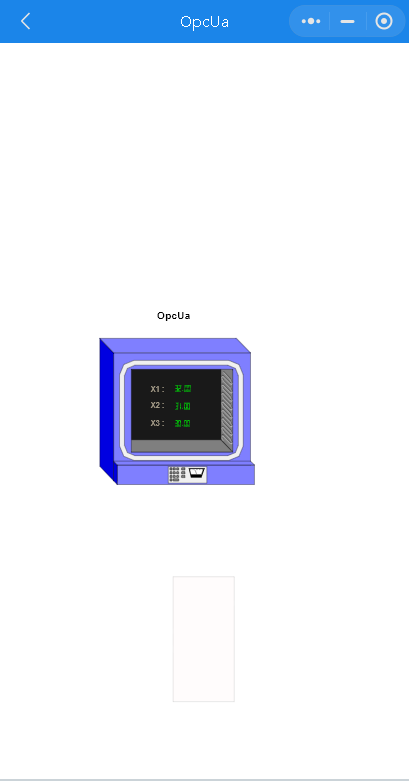本次分享一篇通过使用IoT-Fast以及KEPServerv6模拟器,实现OpcUa协议设备的数据采集软文。IoT-Fast是一款集合了数据采集、上报云端、图形组态为一体的软件,免费下载地址:
https://www.gkiiot.com/download.html
文章主要共分为五个部分:
OpcUa服务器环境搭建
简单介绍使用KEPServerv6如何进行OPC_UA的服务器搭建。
IoT-Fast-采集控制系统
对底层设备进行数据读取、写入的配置界面,还可以进行数据处理。
IoT-Fast-云平台
将采集控制系统收集的数据进行分类展示、告警阈值设置、历史数据查询等功能。
IoT-Fast-云组态
进行2D组态,组态元素绑定云平台上展示的数据,来进行动作的执行或是数据展示。
IoT-Fast-微信小程序/App
通过微信小程序或者手机app进行远程数据的查看,以及动作的执行。
一 OpcUa服务器环境搭建
1.1 KEPServerv6软件的下载
链接:https://pan.baidu.com/s/1ZZg2qCWEPQNcjAWN4d15fg
提取码:oo92
1.2 KEPServerv6配置
1.安装包下载完成后,解压单击安装,按提示安装完,中间记住所设置的密码即可。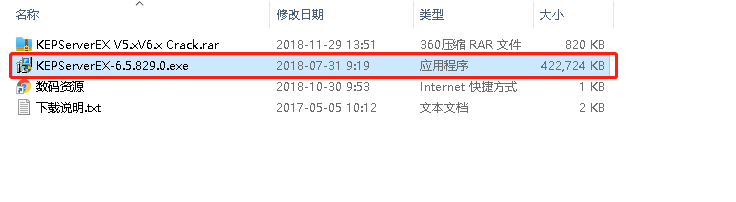
2.安装完成后,出现下图(windows 10系统),点击OPC UA Configuration 配置服务器用户.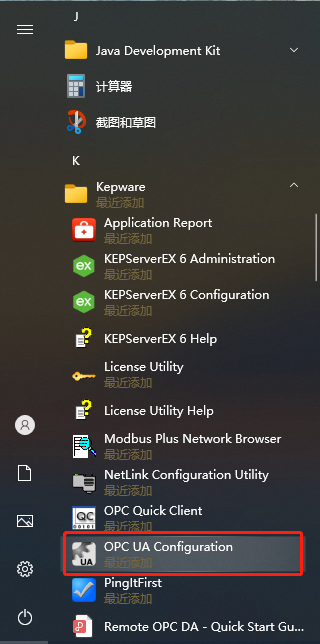
3.弹出如下窗口,输入自己的用户名和密码即可.这里用户名是指定的或默认的Administrator,密码是指定的或123456
4.成功后进入配置界面如下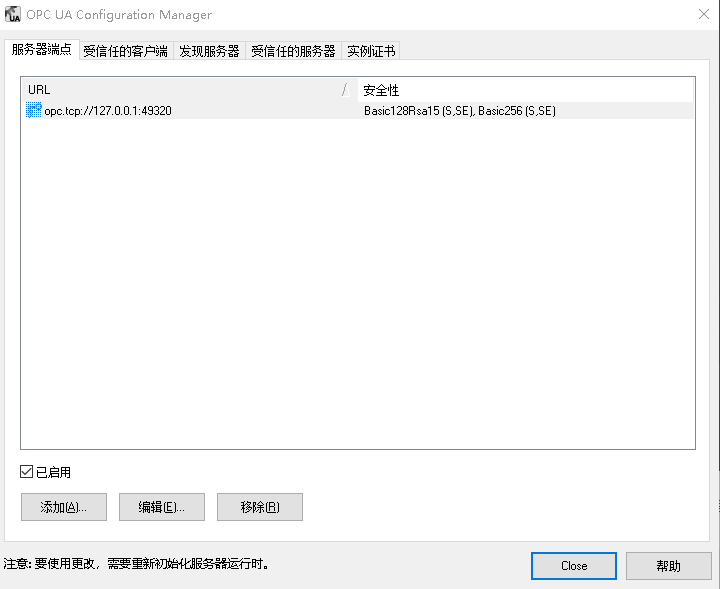
5.双击URL弹出如下窗口,按所示设置即可,如果自己要加密则可以选择加密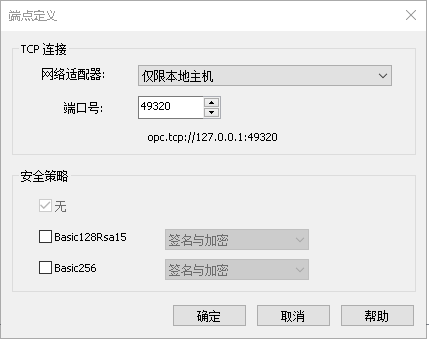
6.上述操作完成,如下点击设置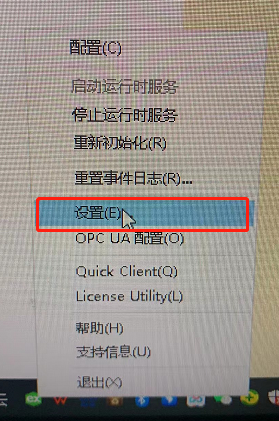
7.添加OPC_UA服务器用户,我的是my_opc_ua,设置密码后,点击确定和应用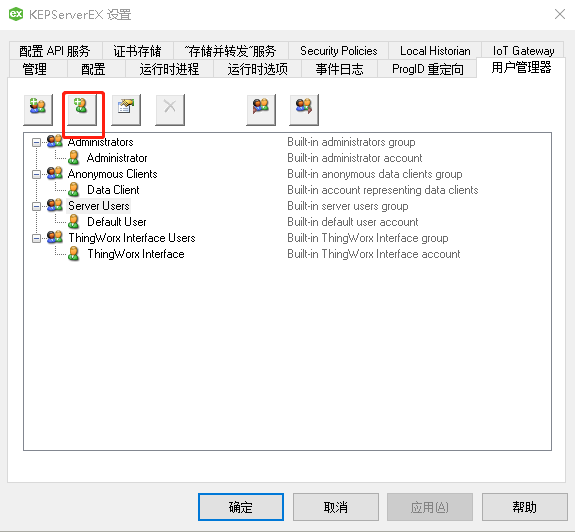
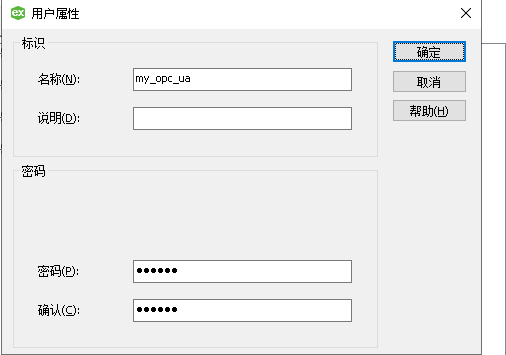
8.选择KEPServerEX 6 Configuration进入配置界面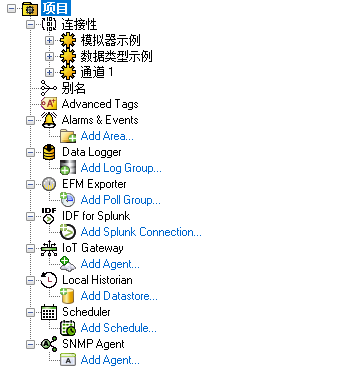
9.右击项目点击弹出的属性如下,按图示设置OPC_UA的匿名链接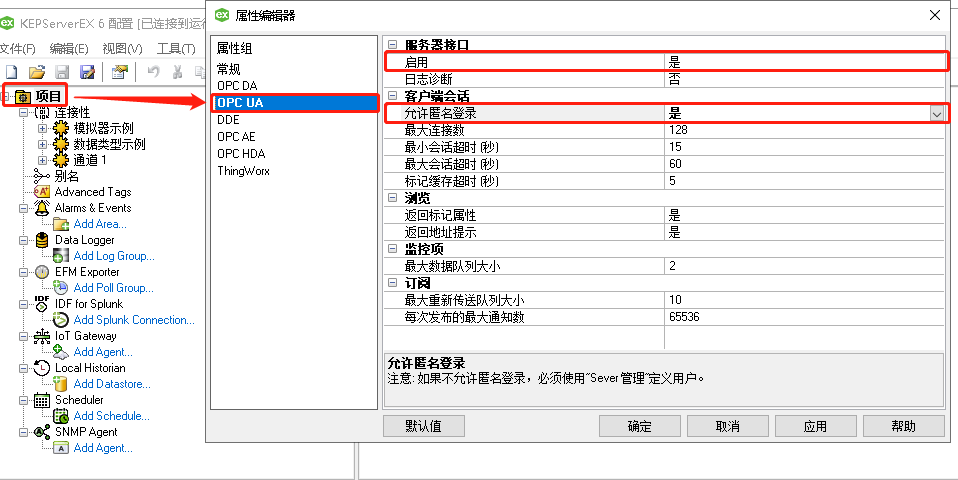
10.按上面设置完毕,则允许匿名登陆和用户名密码登录的OPC_UA服务器搭建完毕,下面开始设置服务器通信变量。
1.3 KEPServerv6设置通信变量
(1)打开KEPServerEX 6 Configuration,新建通道,选择Simulator。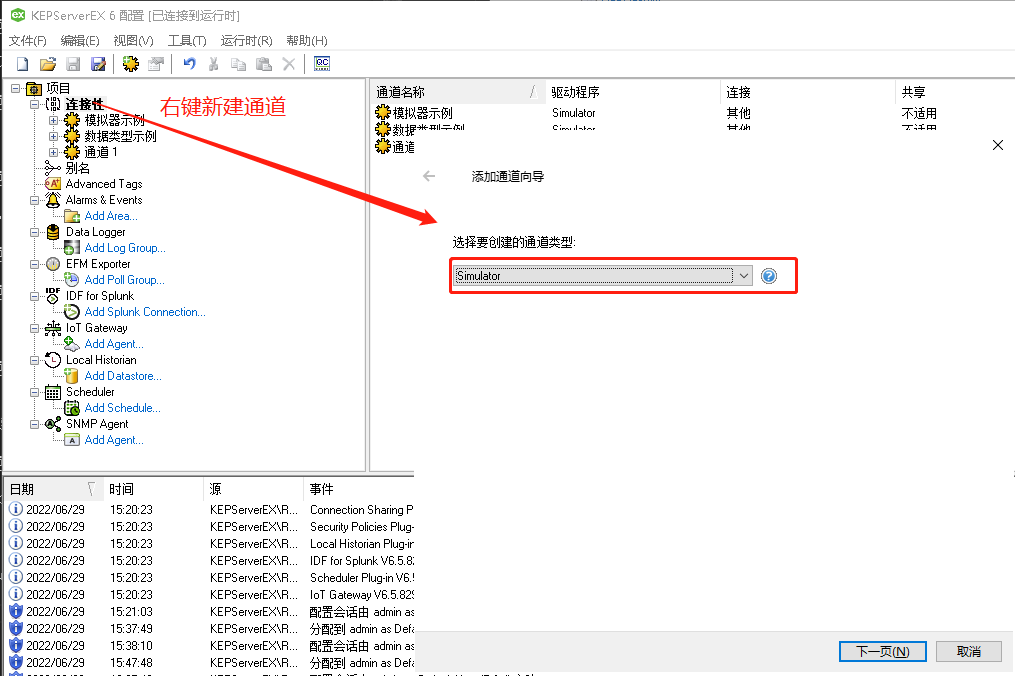
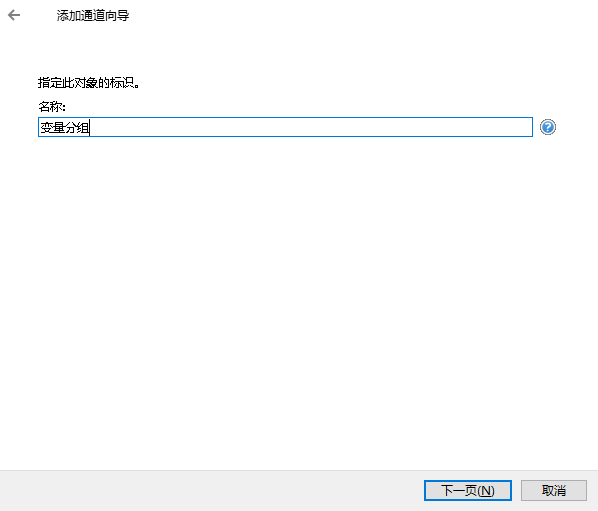
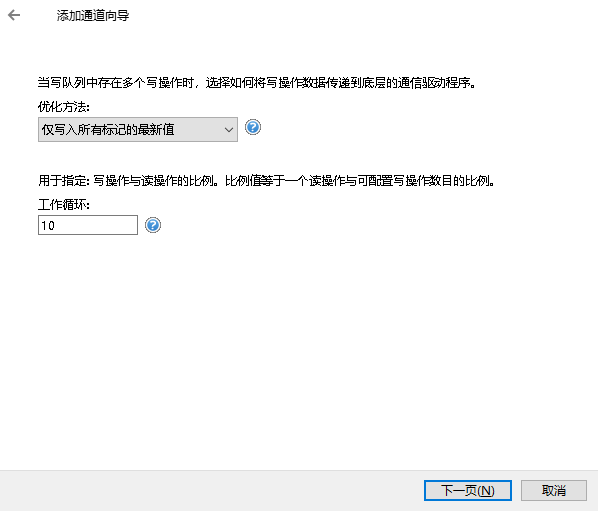
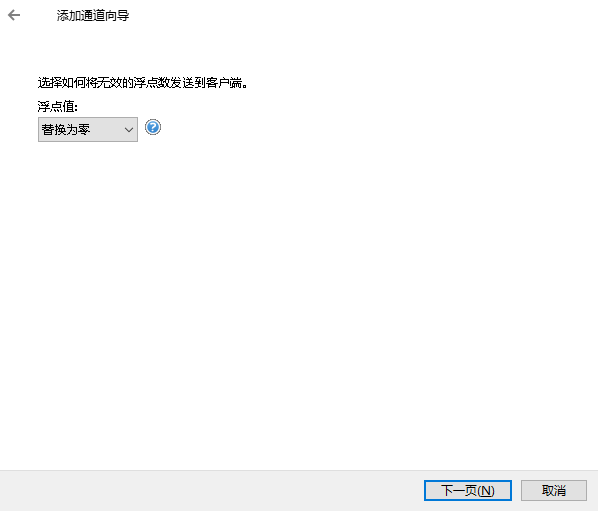
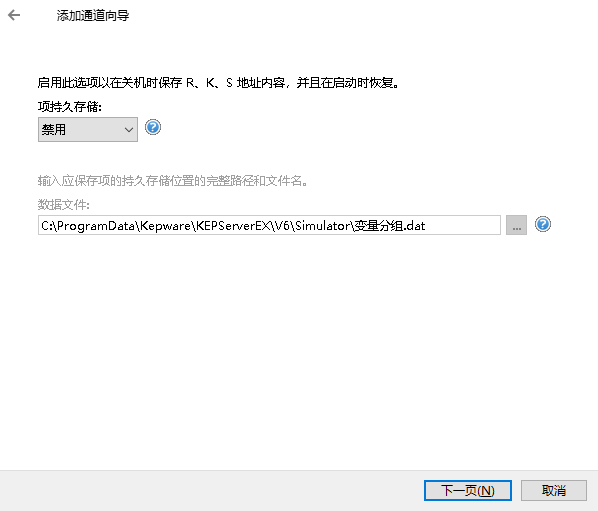
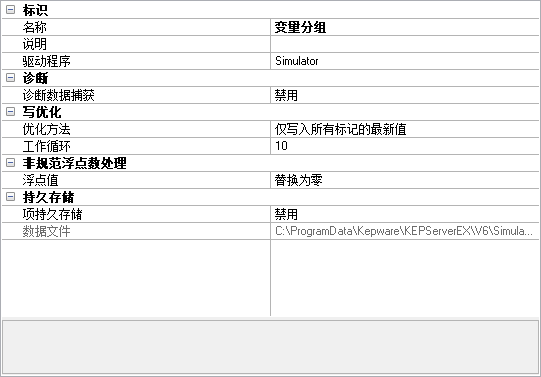
(2)给通道添加设备,设备名plc,一步一步直到完成。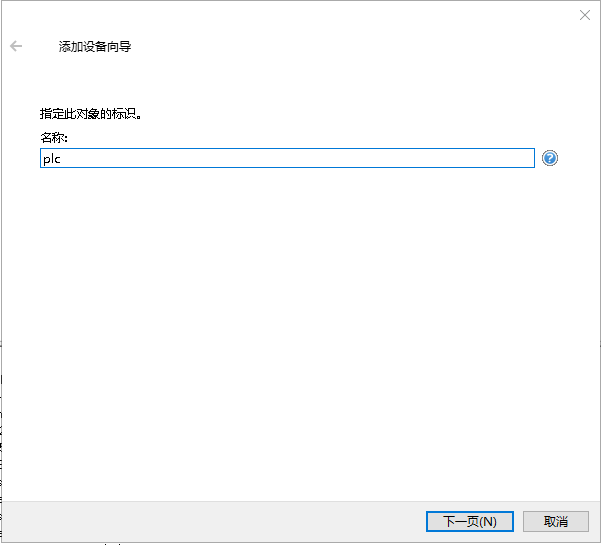
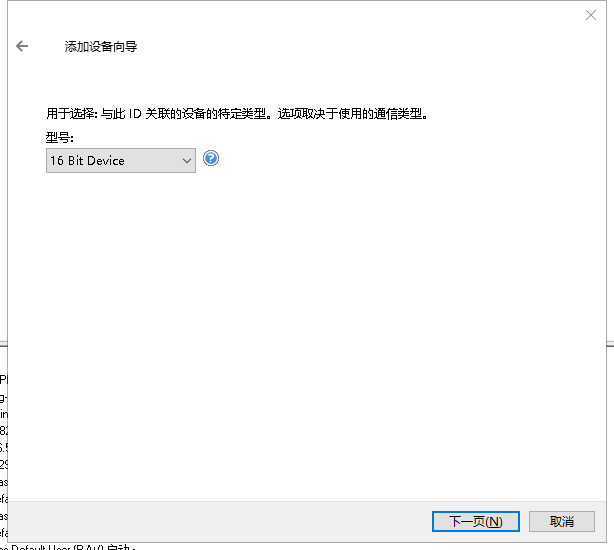
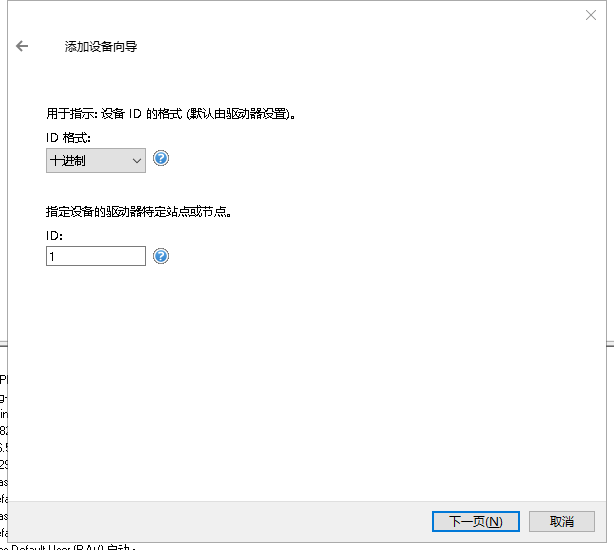
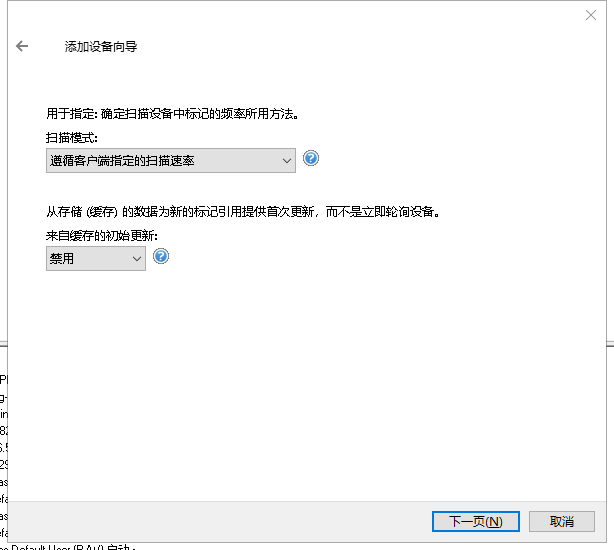
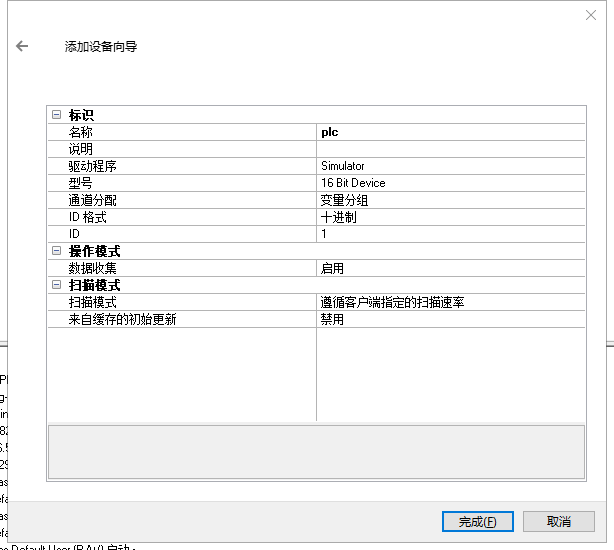
(3)创建标记组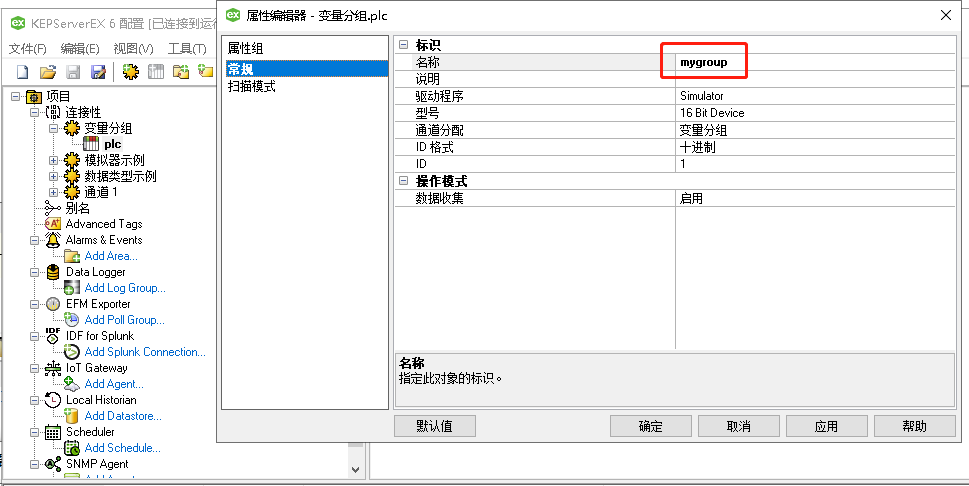
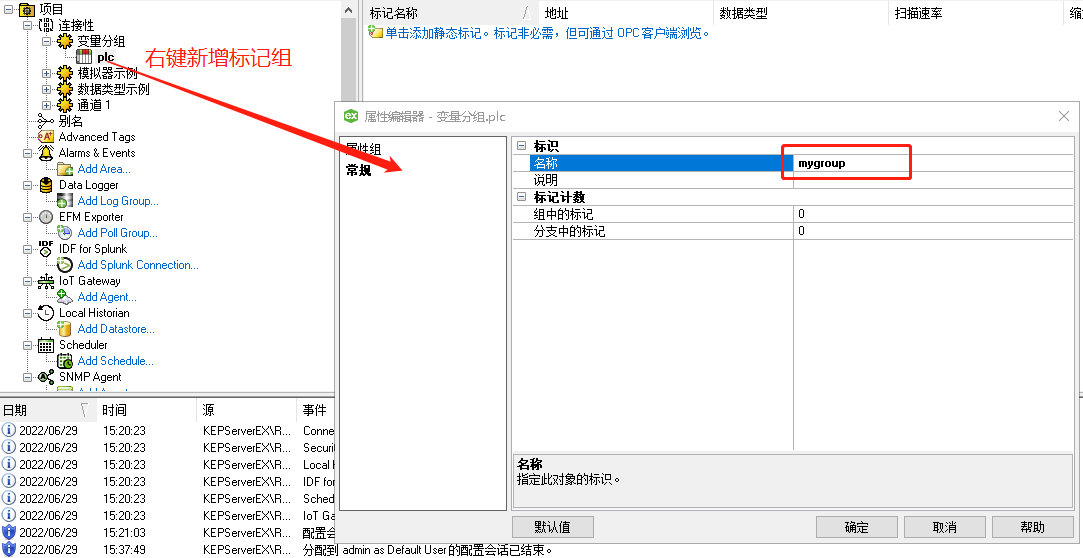
(4)新建标记,取名x1,地址输入x1,数据类型选择浮点型,客户端访问方式为写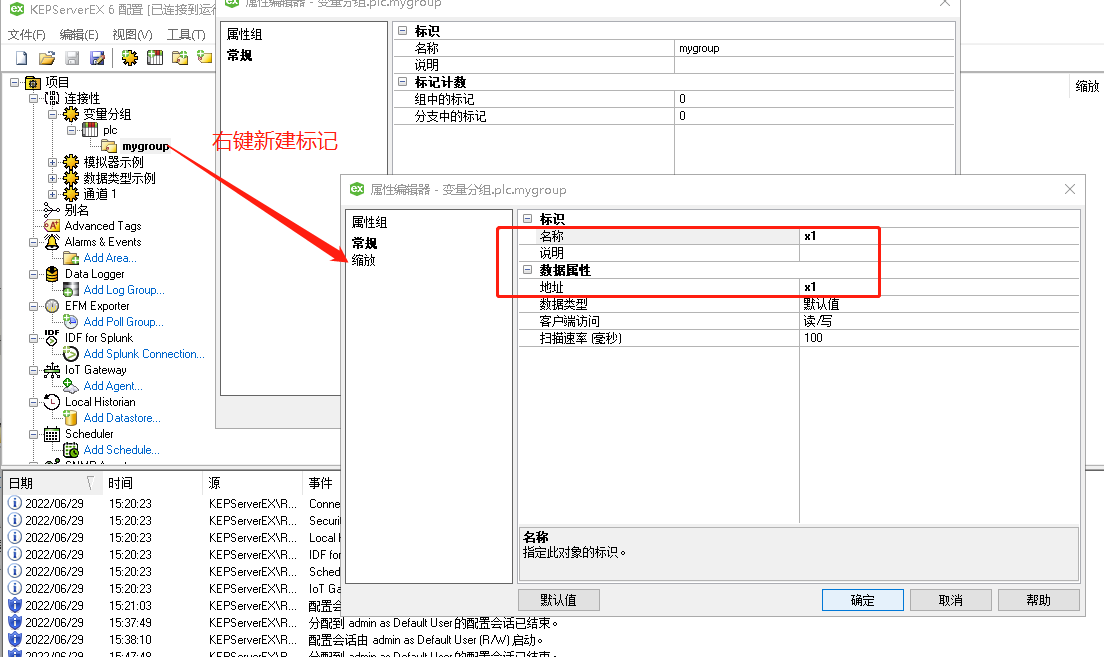
(5)重复以上操作新建3个标记, 这里的地址需要根据数据类型计算占用的空间数,地址填错有可能影响数据正确性,比如说浮点型数据占两位,那么第二个浮点数据地址为x(n+2)。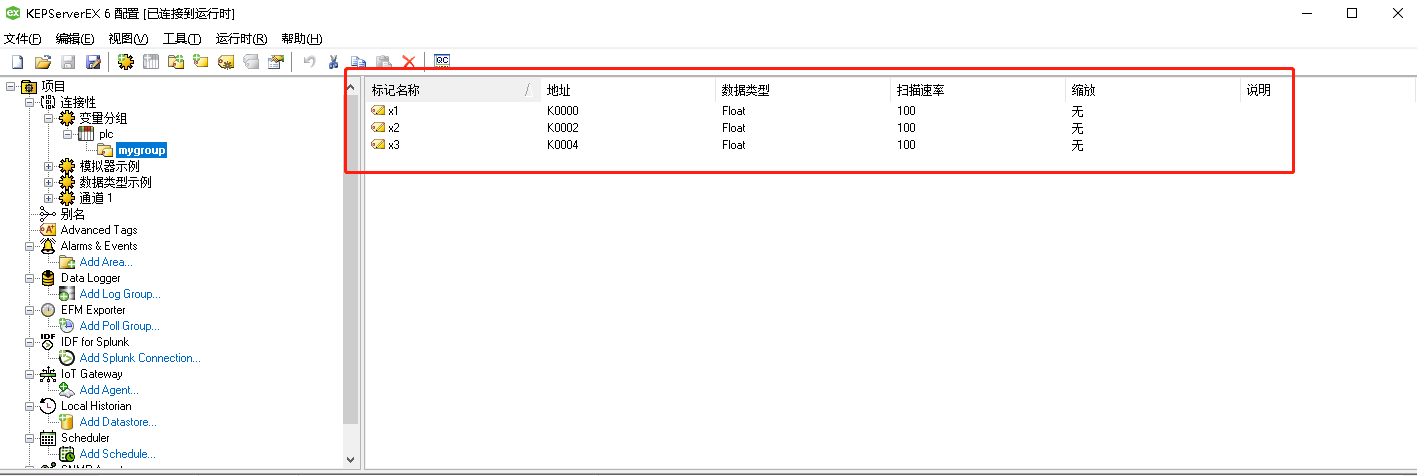
随后,我们打开客户端,将地址复制过去,点击连接,即可看到显示连接成功。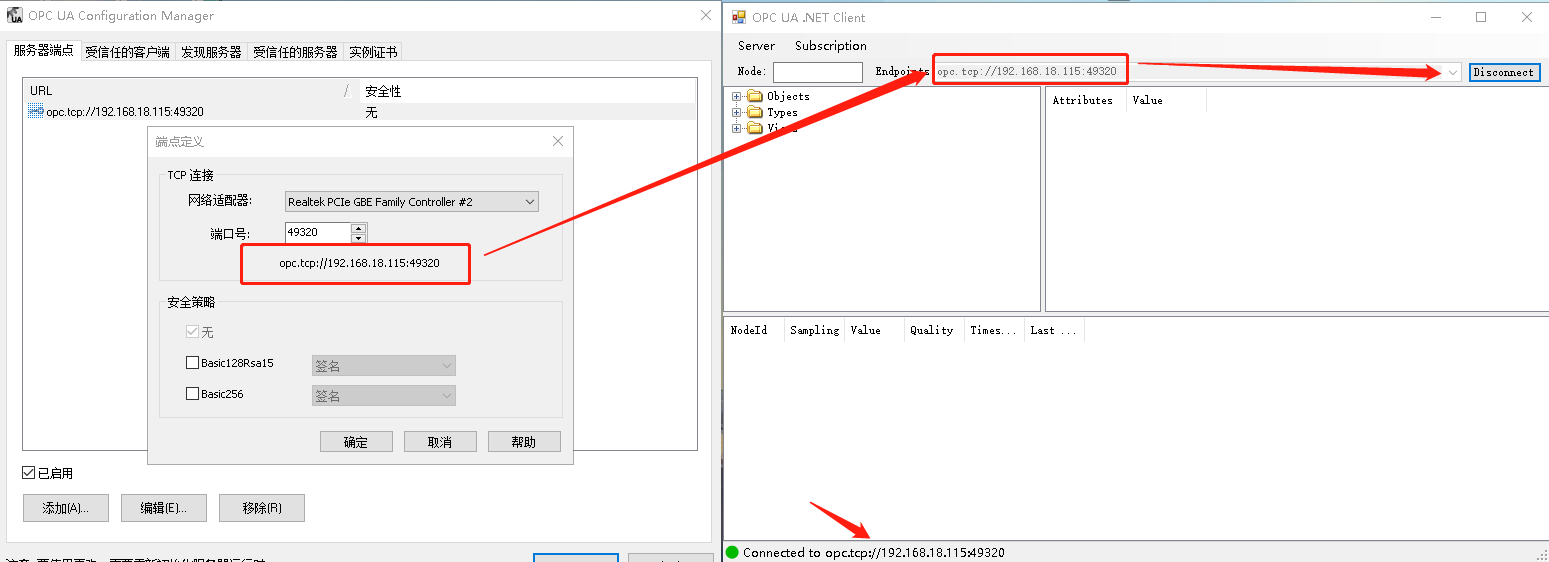
二 IoT-Fast-采集控制系统
打开IoT-Fast的采集控制系统,在左侧采集引擎节点区找到OpcUa,按住鼠标左键拖入到中间的配置区。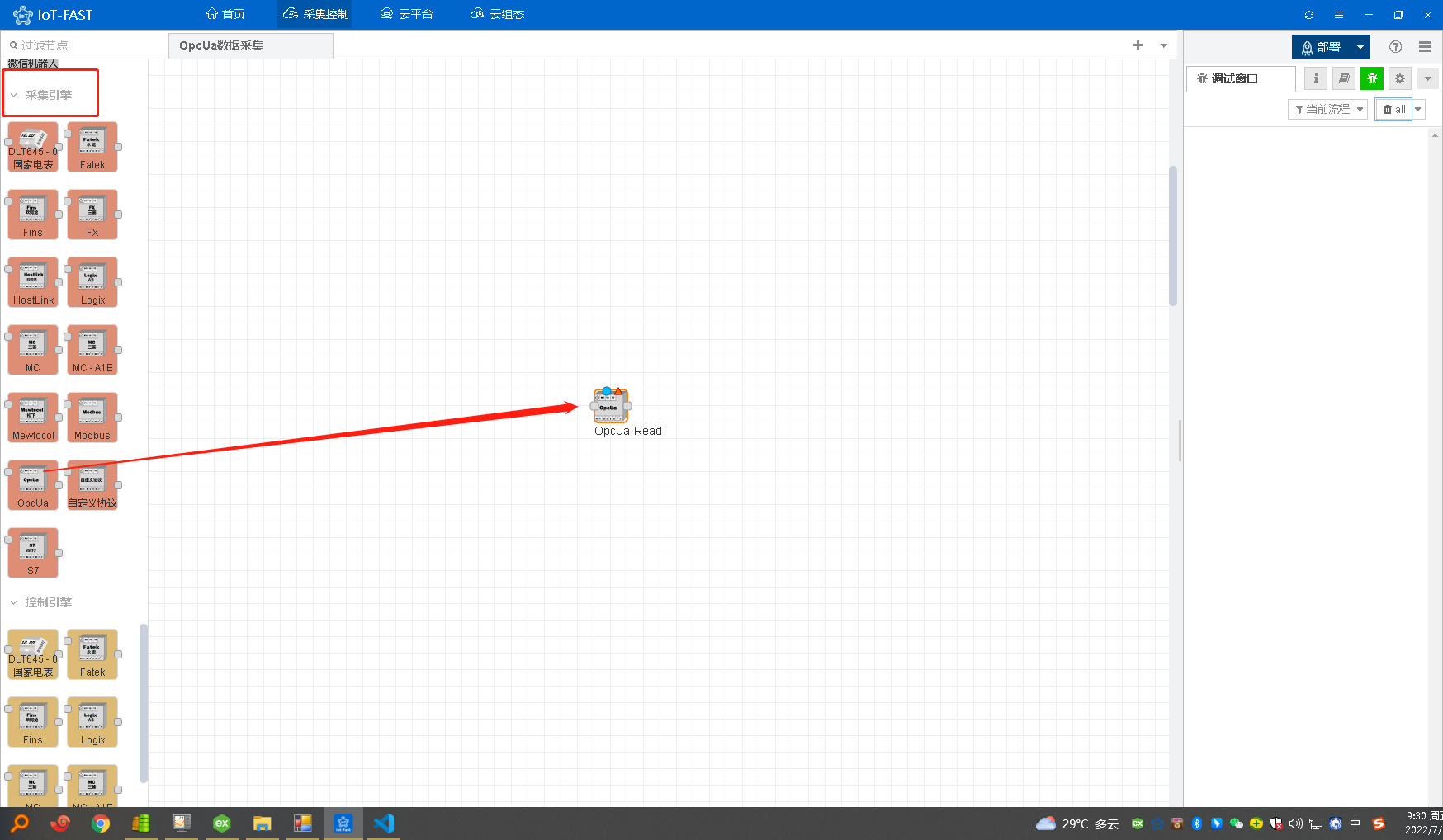
再从从左侧通用节点区拉出定时器和调试控件,与OpcUa控件节点连起来,以完成网络中信息的发送接收和转发。(定时器用于定时或手动触发采集控件采集信息,调试是为了采集控件采集到的数据展示至右侧数据窗口。)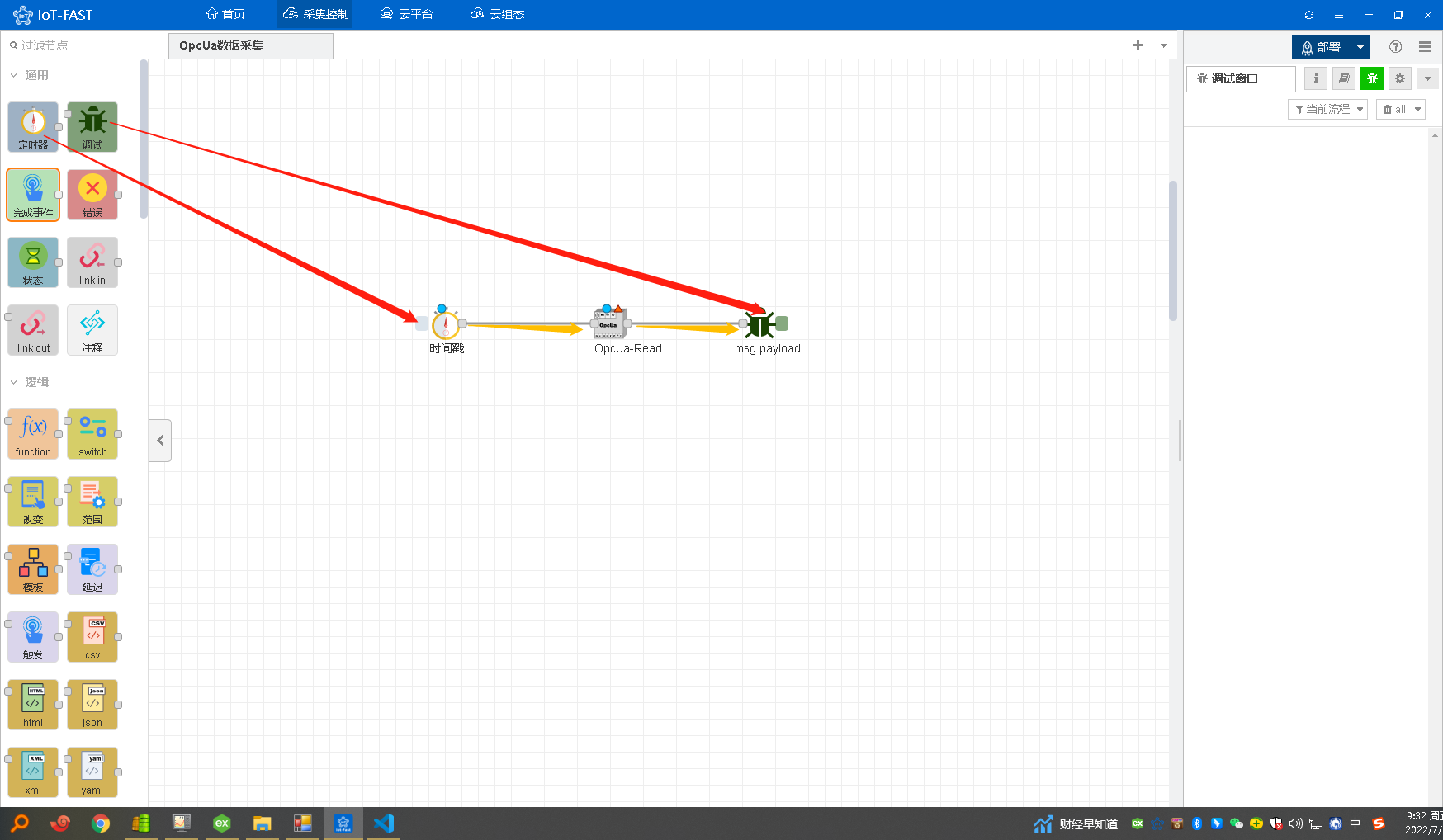
双击OpcUa控件配置OpcUa的连接地址以及采集的数据字典(点位)。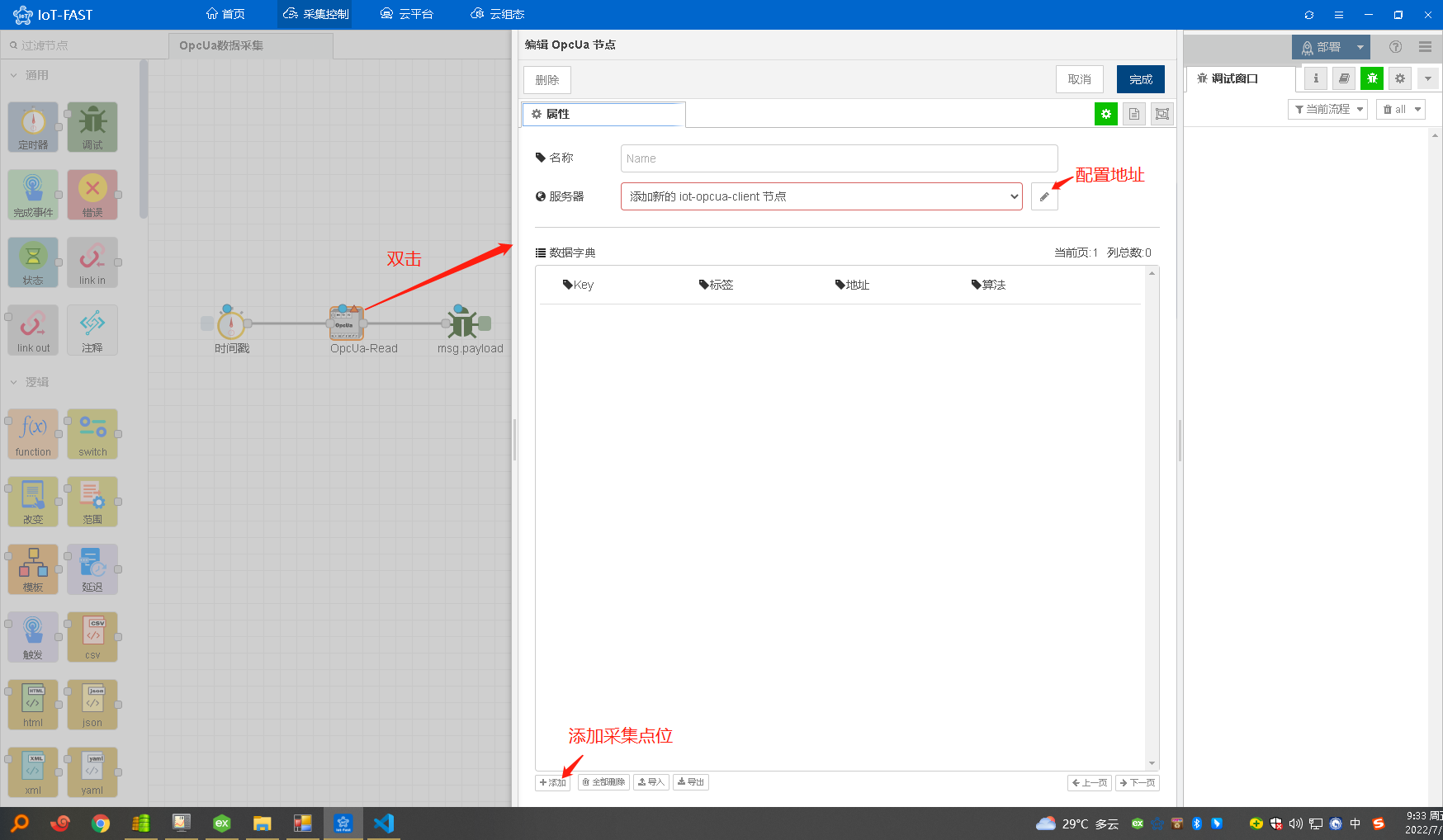
根据搭建的OpcUa服务环境地址配置,点击OpcUa组件地址配置项,按要求填入服务器配置信息。通讯模式选择实时。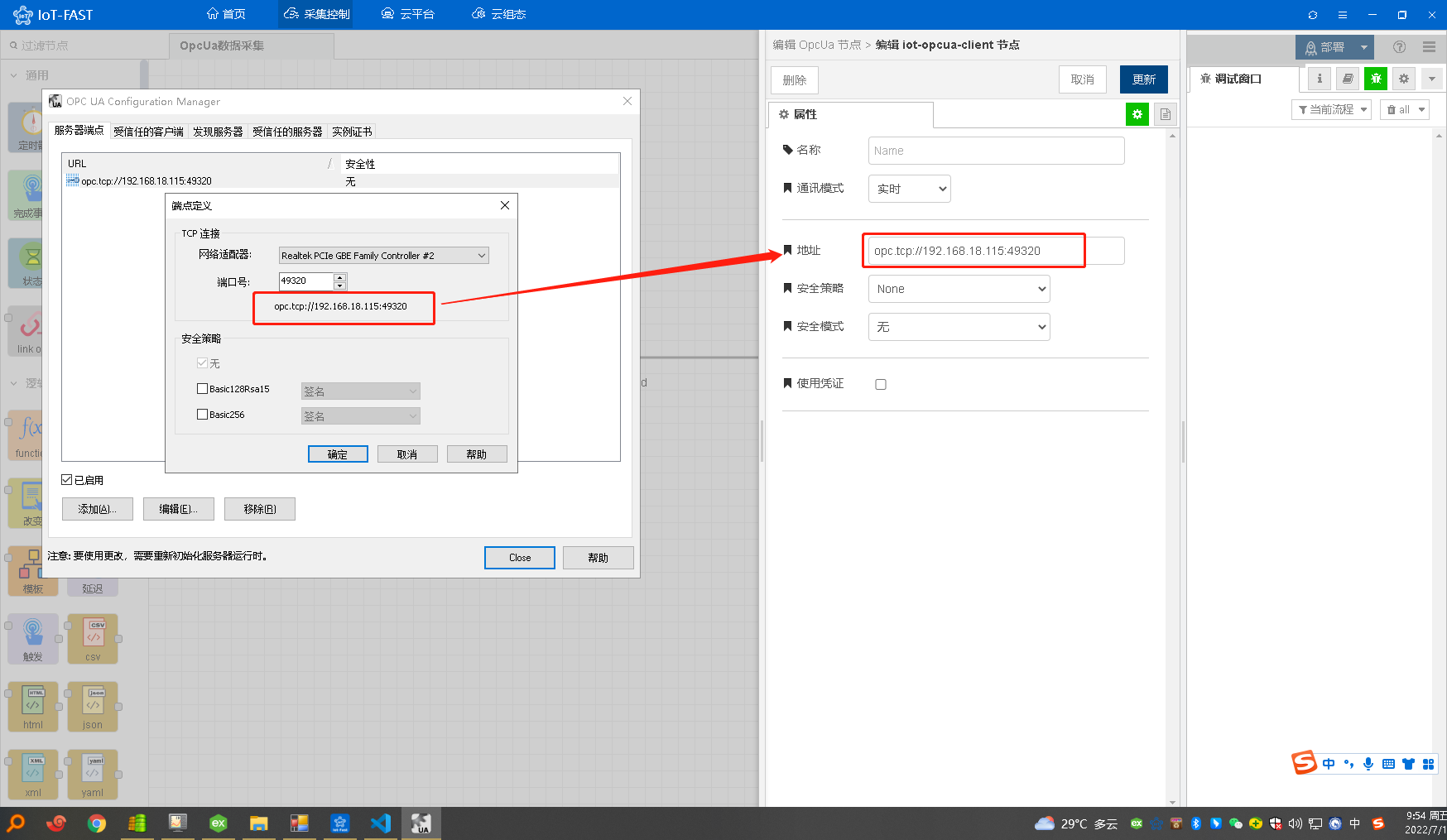
按照搭建过程中设置的点位,将相关的点位进行采集。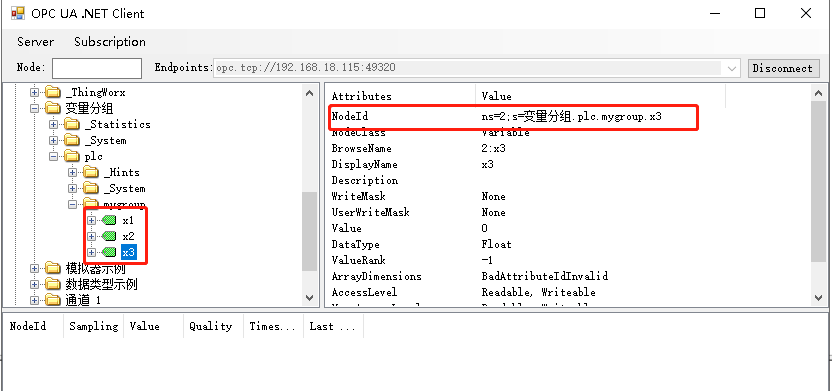
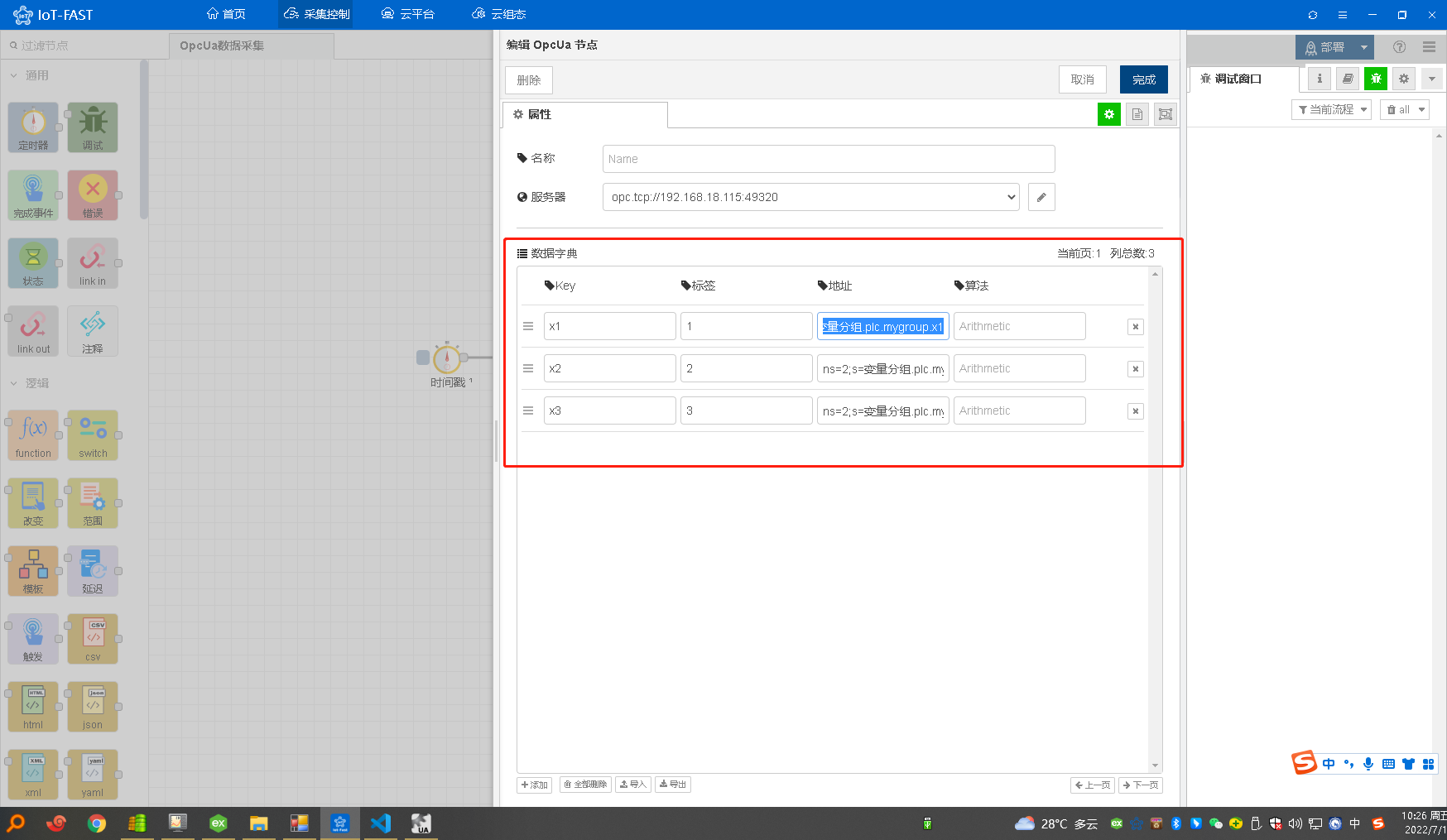
双击定时器自定义设置定时器采集时间。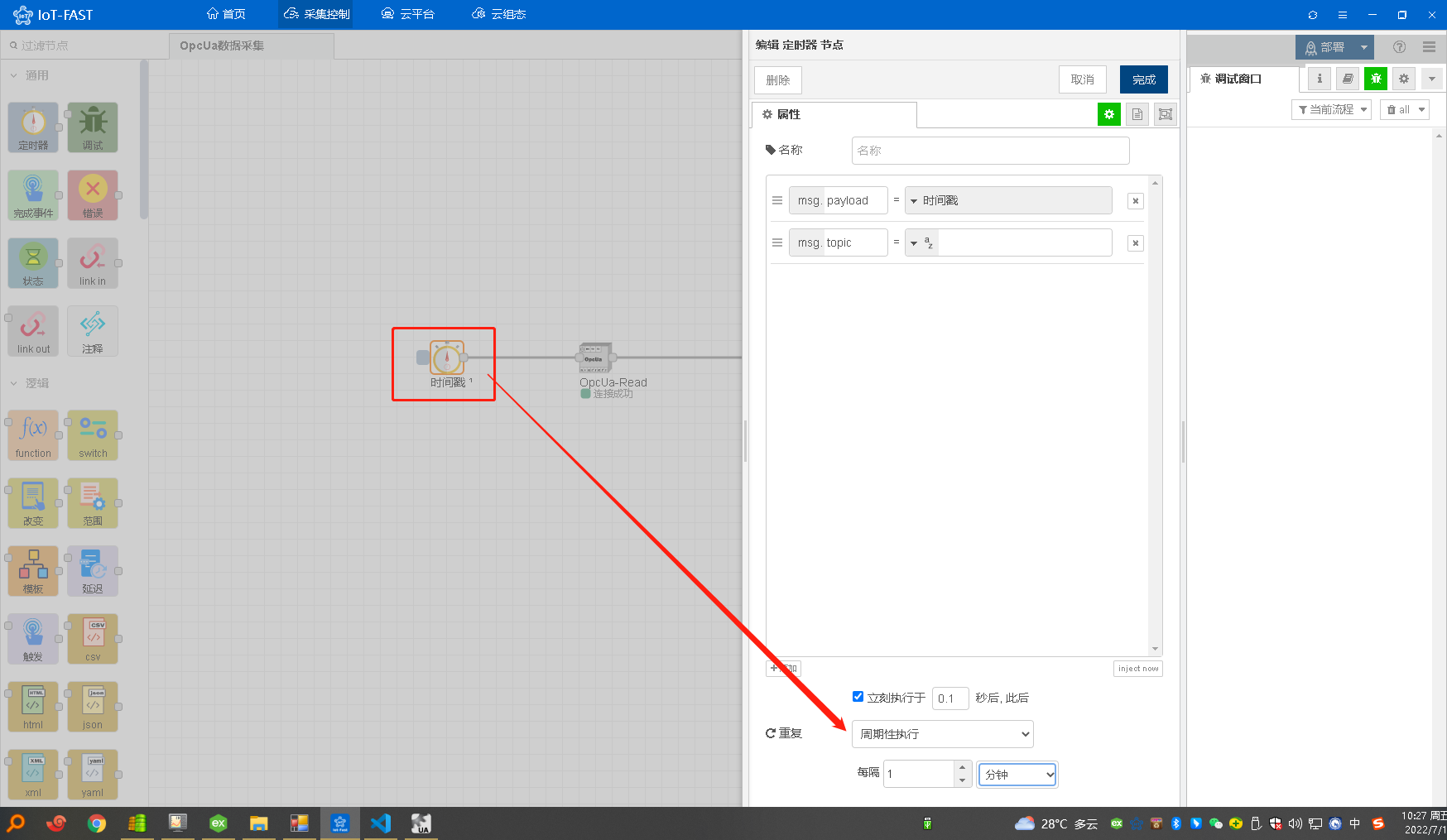
然后点击右上角的部署按钮,部署完成后OpcUa显示已连接,右侧的界面调到调试窗口显示x1、x2、x3共计3条数据。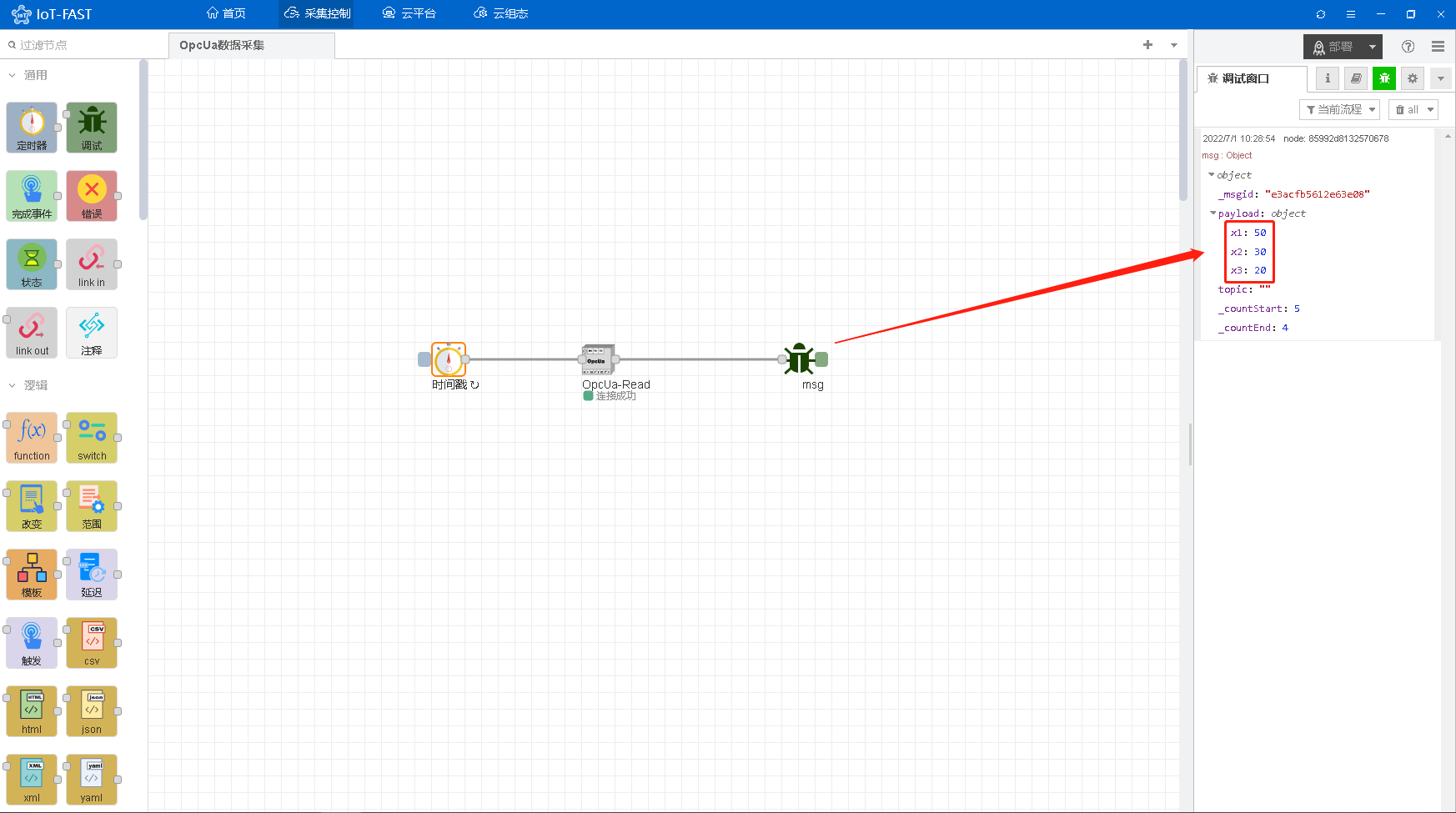
如果需要对点位进行控制,同样的操作,在左侧控制引擎节点区找到OpcUa,按照下图进行连接。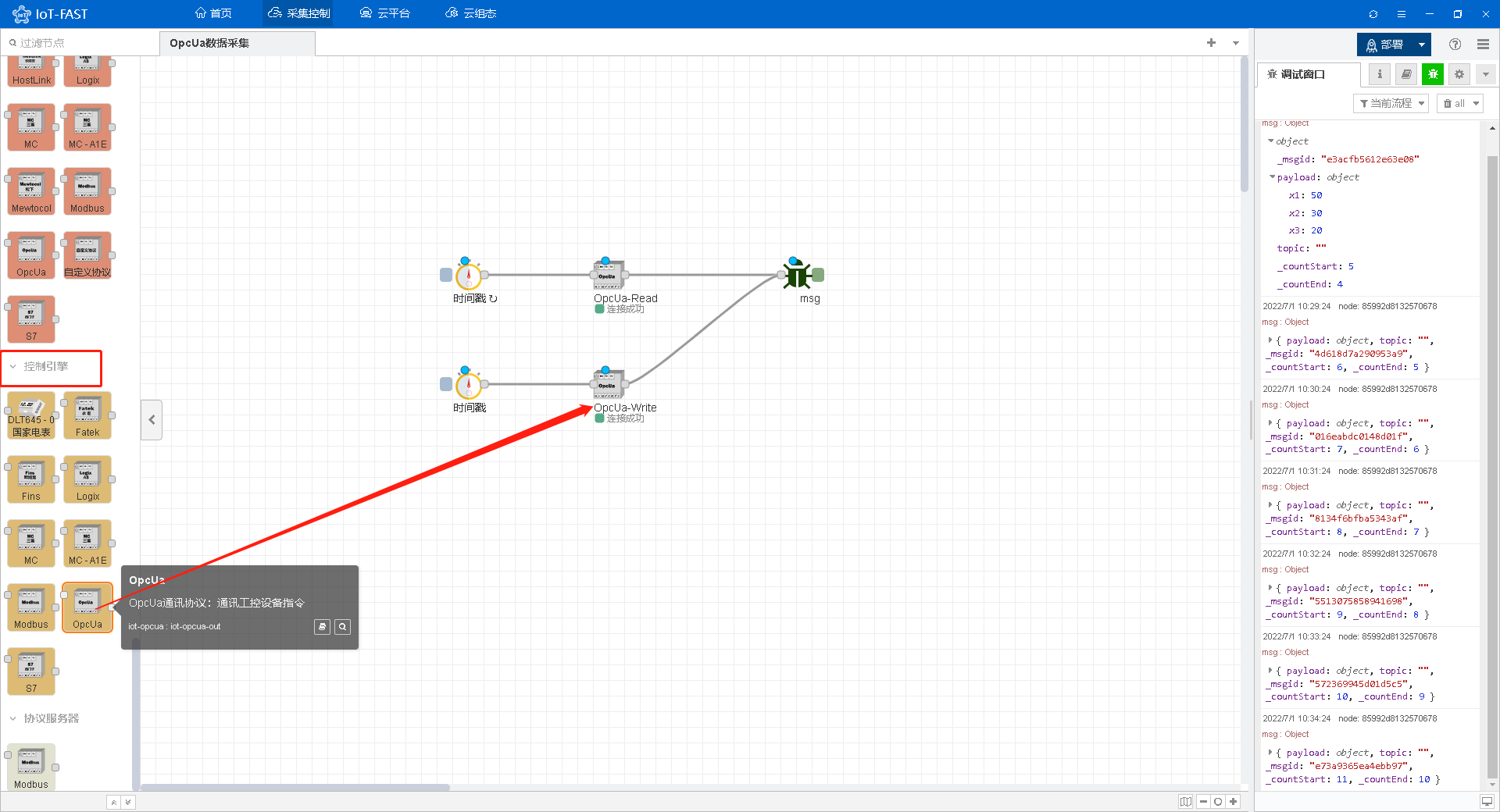
此时地址会自动配置好,但是需要添加一下需要控制的点位,并写入需要设定的状态值。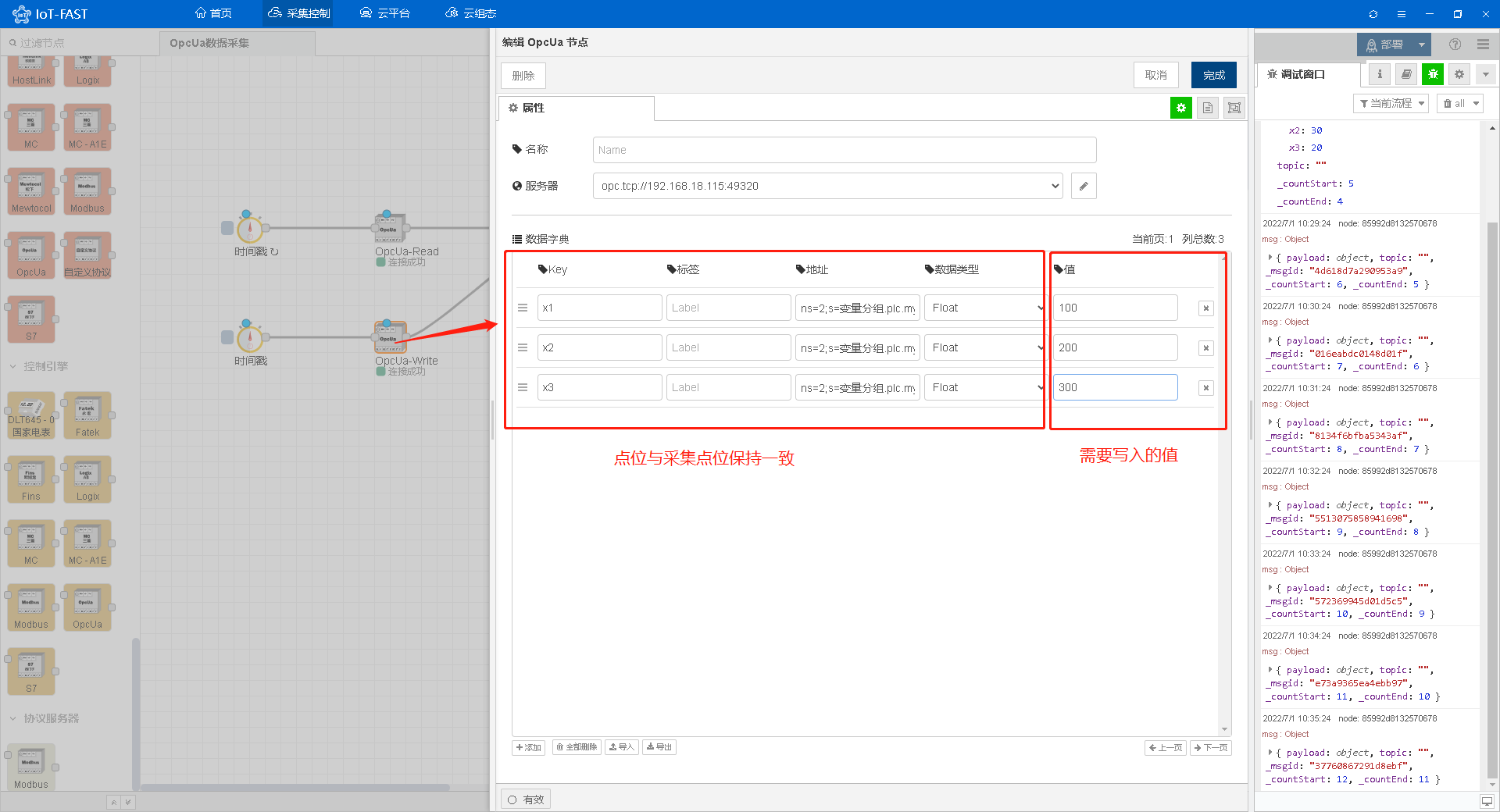
点击部署按钮后,在写入控制OpcUa引擎前点击定时器触发,右方调试窗口提示写入操作成功后。我们再点击采集OpcUa引擎前的定时器,即可看到数据变为100、200、300。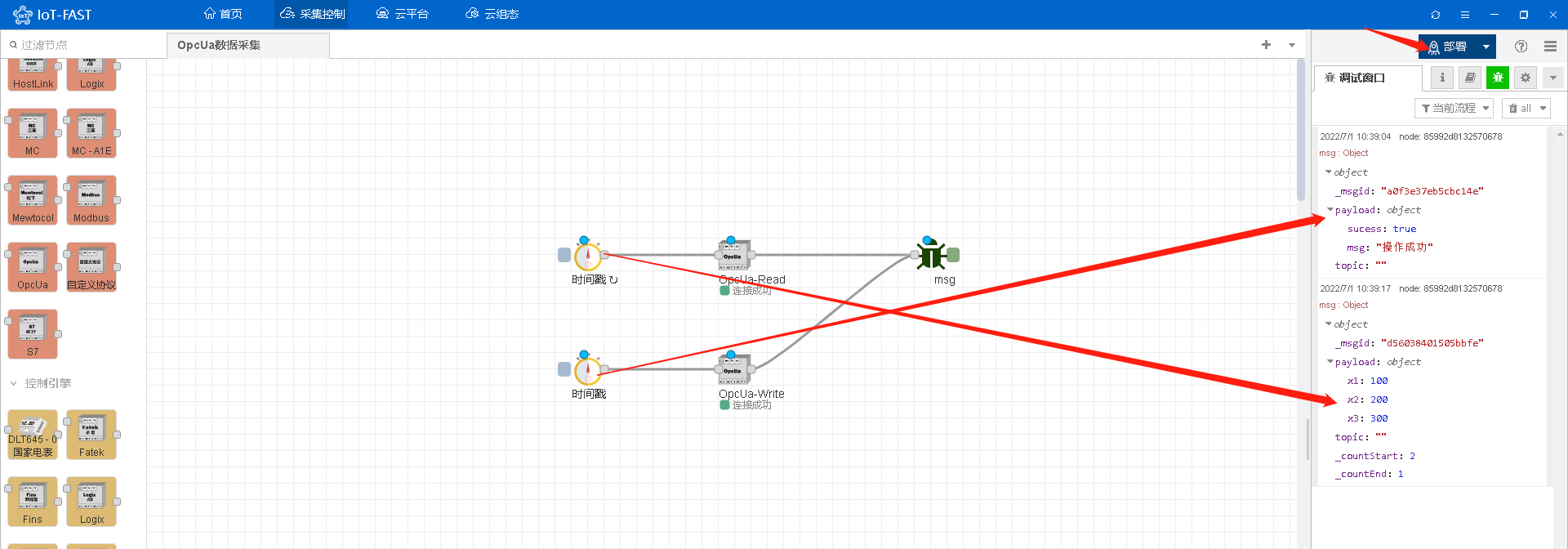
这些数据读取控制没问题后,就可以将数据传到云平台显示,然后再进行云组态。
三 IoT-Fast-云平台
3.1 创建产品
点击云平台按钮进入云平台首页。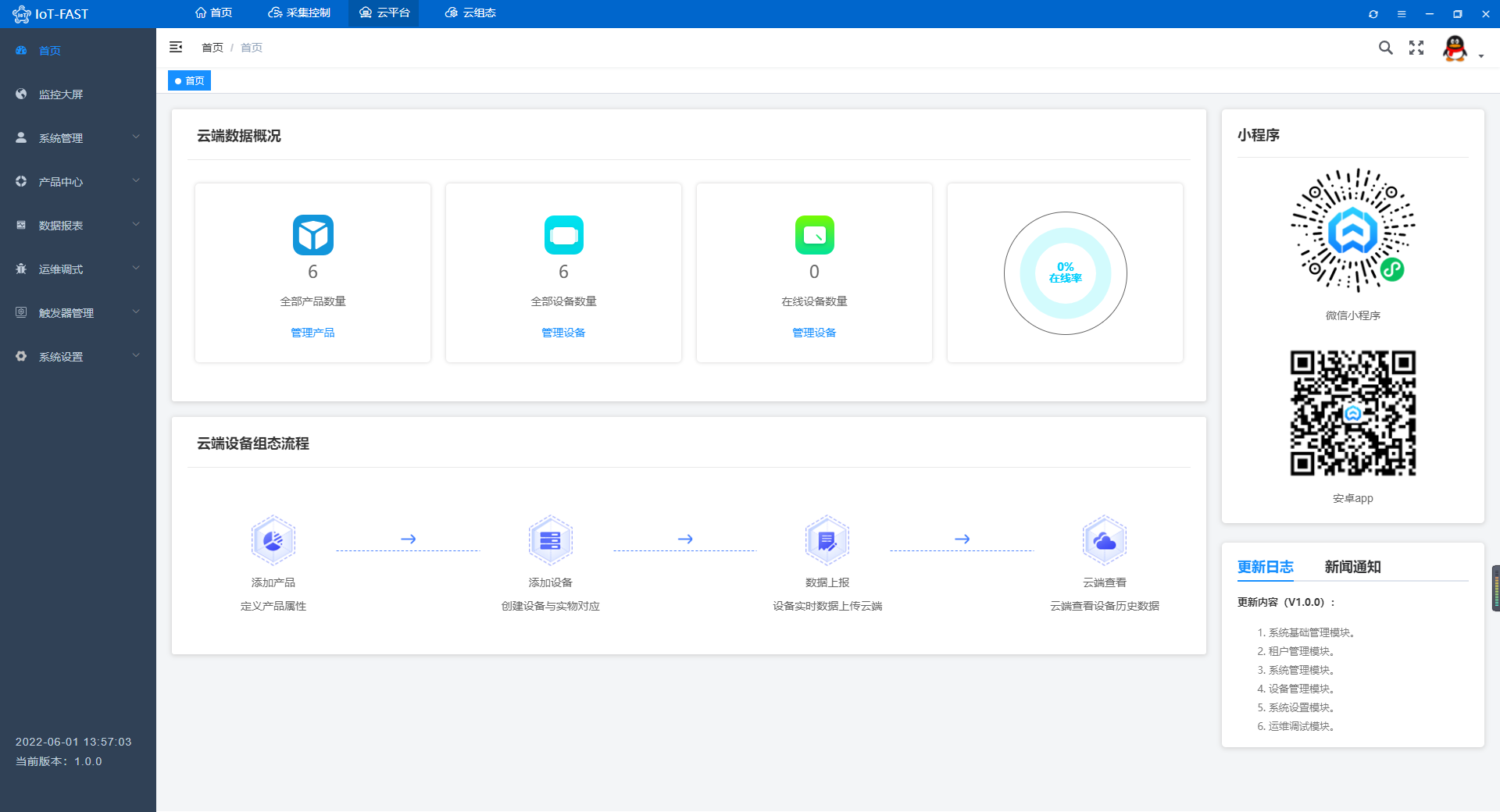
点击左侧产品中心-产品开发,新增一个产品。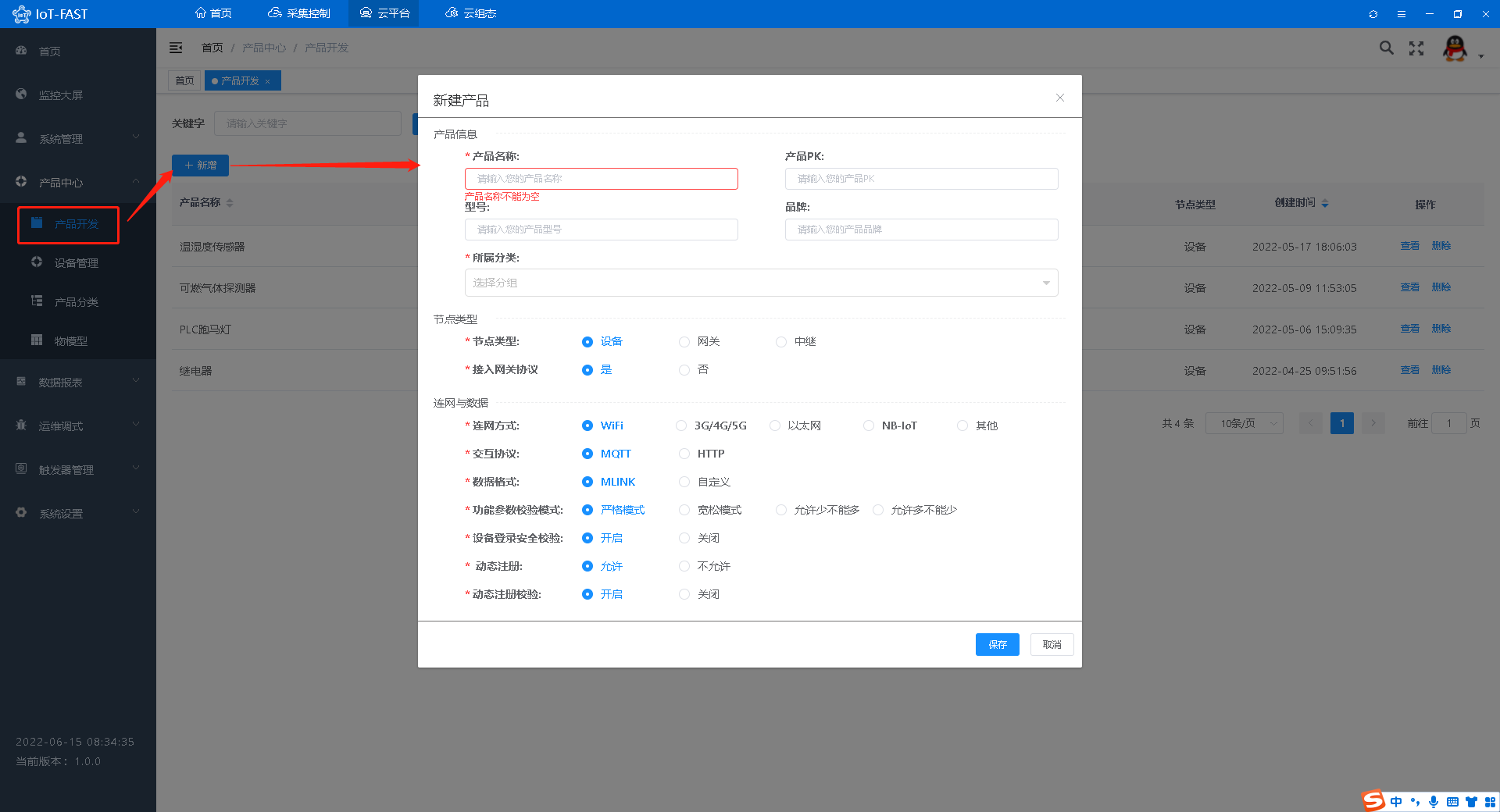
查看创建的产品,在功能定义-自定义参数中新增属性。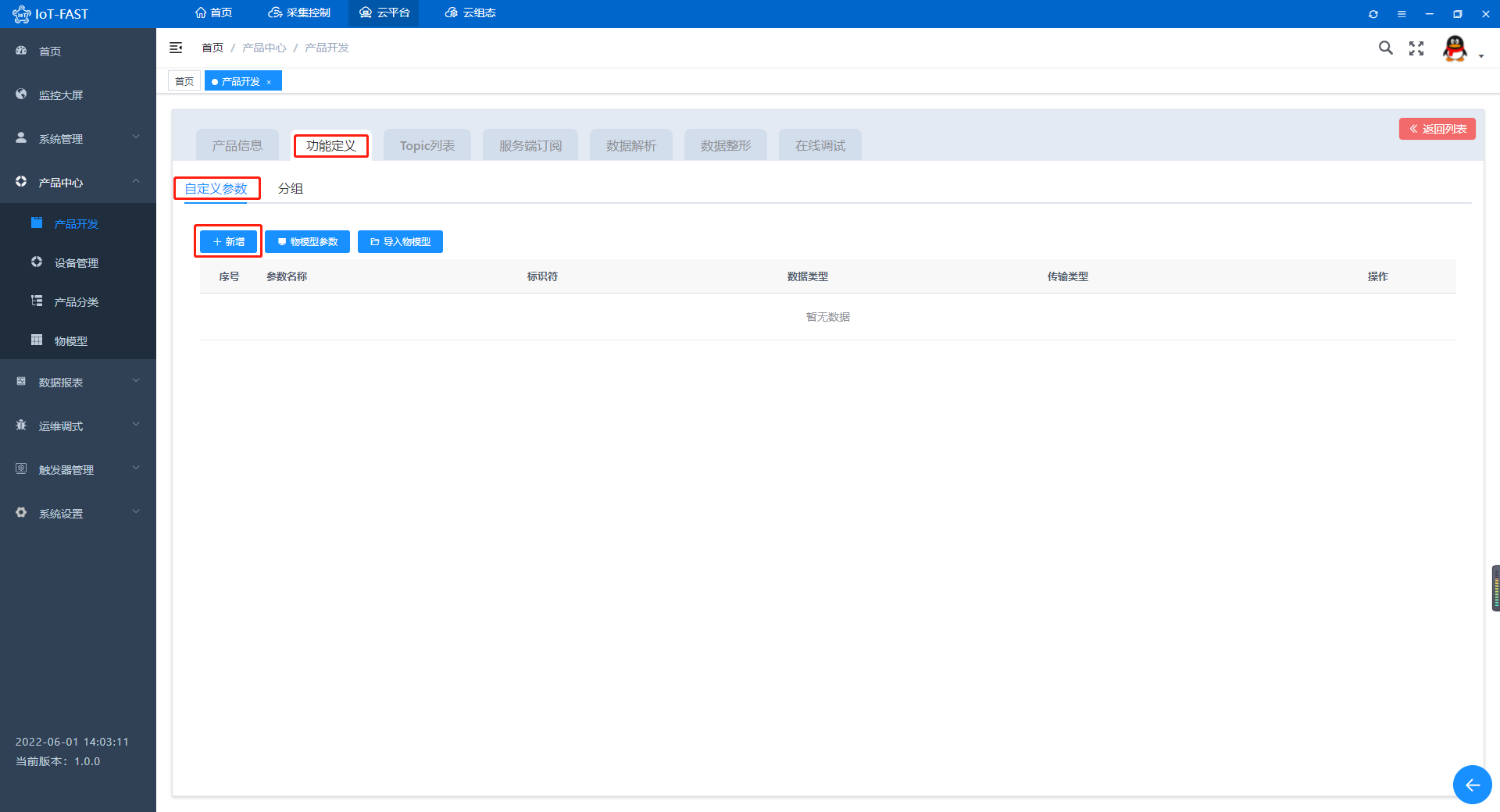
创建配置如下,标识符与采集控制上的key值对应,同一个产品中不能有重复的标识符。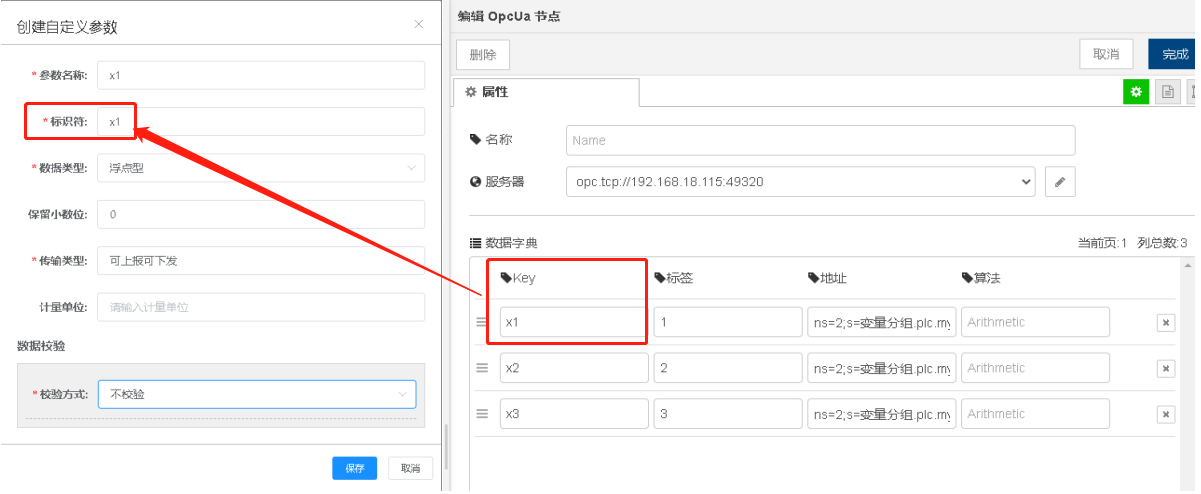
添加完成后如下: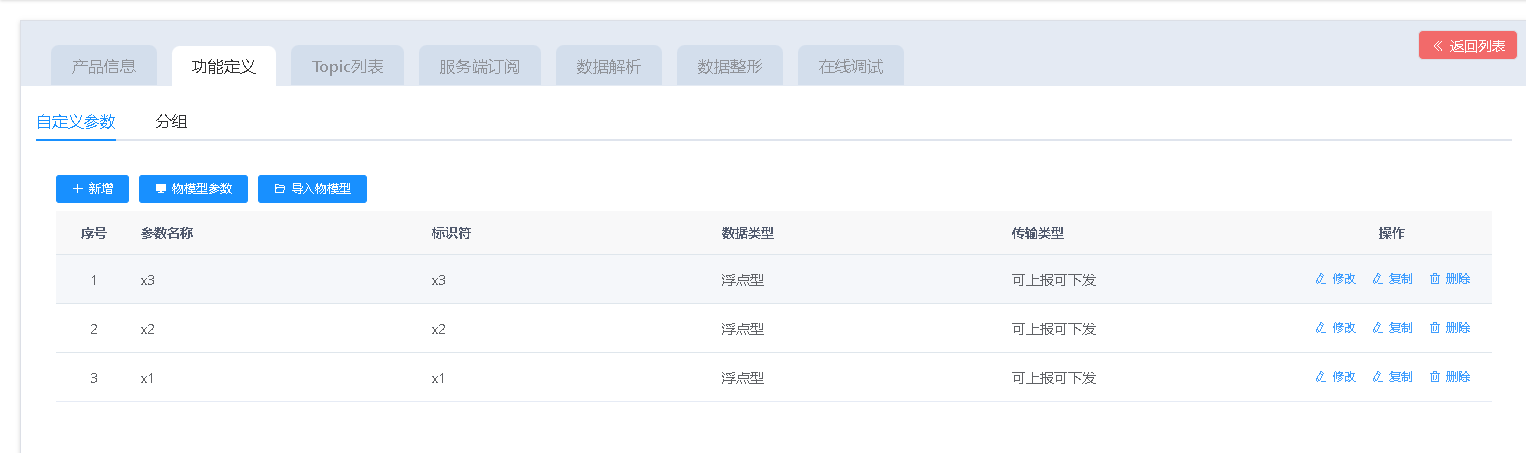
然后在功能定义-分组中创建一个上报分组,类型选择上报,将左边的点位全选,点击右箭头,加入到当前分组中。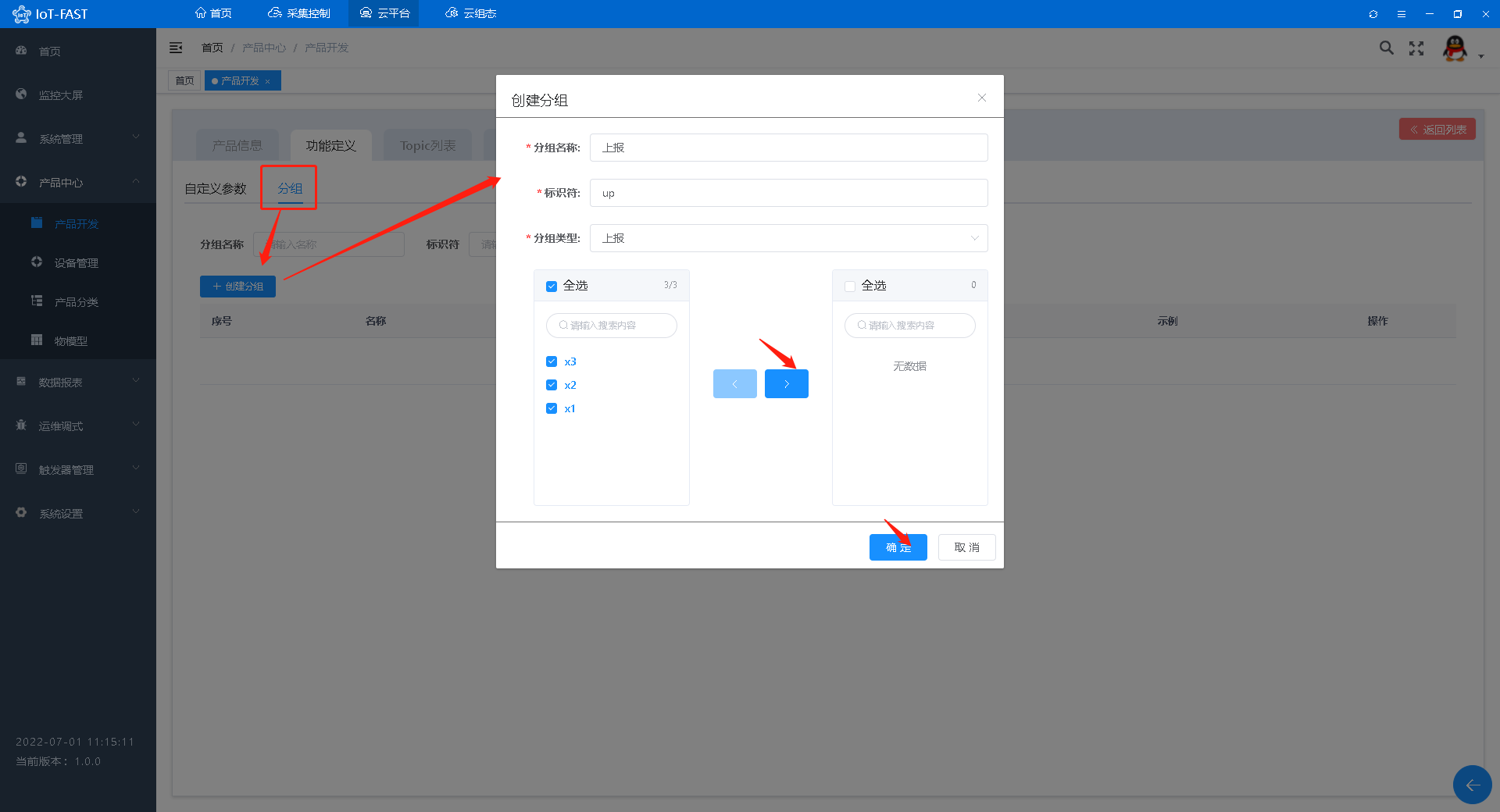
相同操作,再创建一个下发的分组。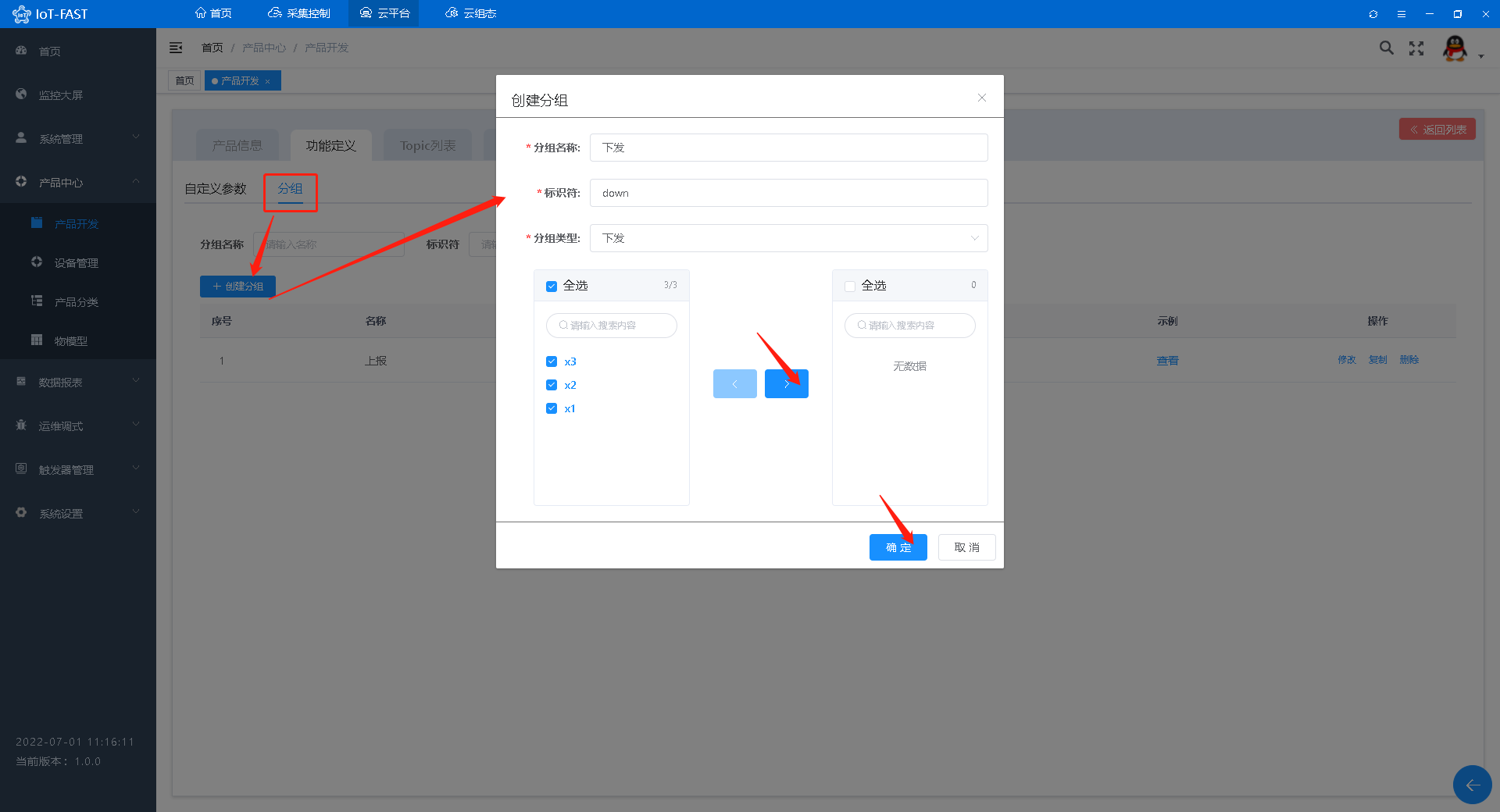
如此下文中添加的设备是关联该产品的情况下,自动附带以上上报下发分组的属性,方便批量设备增加的过程。
3.2 添加设备
点击产品中心-设备管理,在该产品下增加一个设备。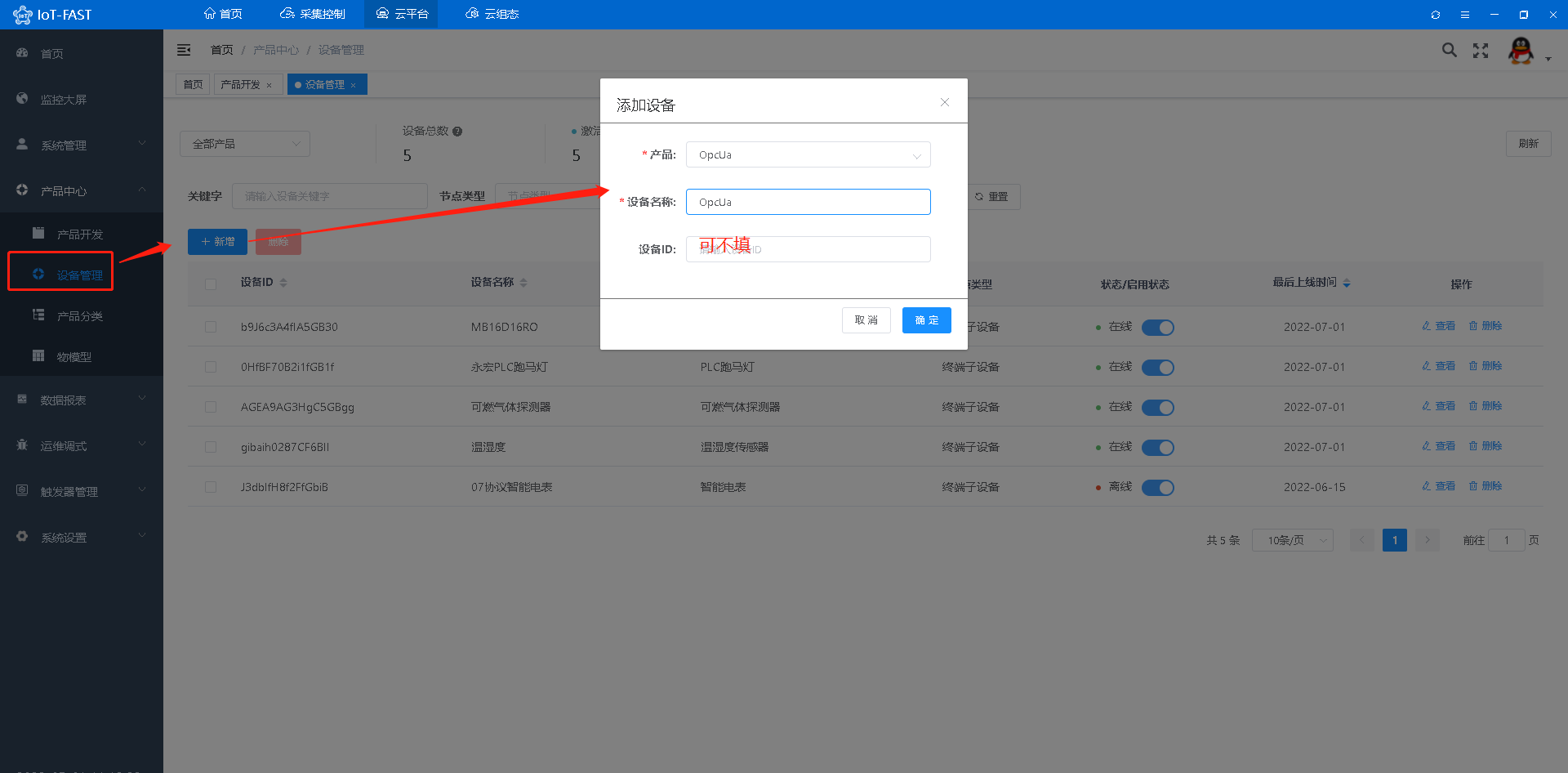
然后就是云平台和采集控制中的属性进行绑定,我们需要回到采集控制系统,从左侧云平台中拉出微联云上行以及微联云下行两个控件,用于将采集的数据上报云平台并在云端进行状态控制下发。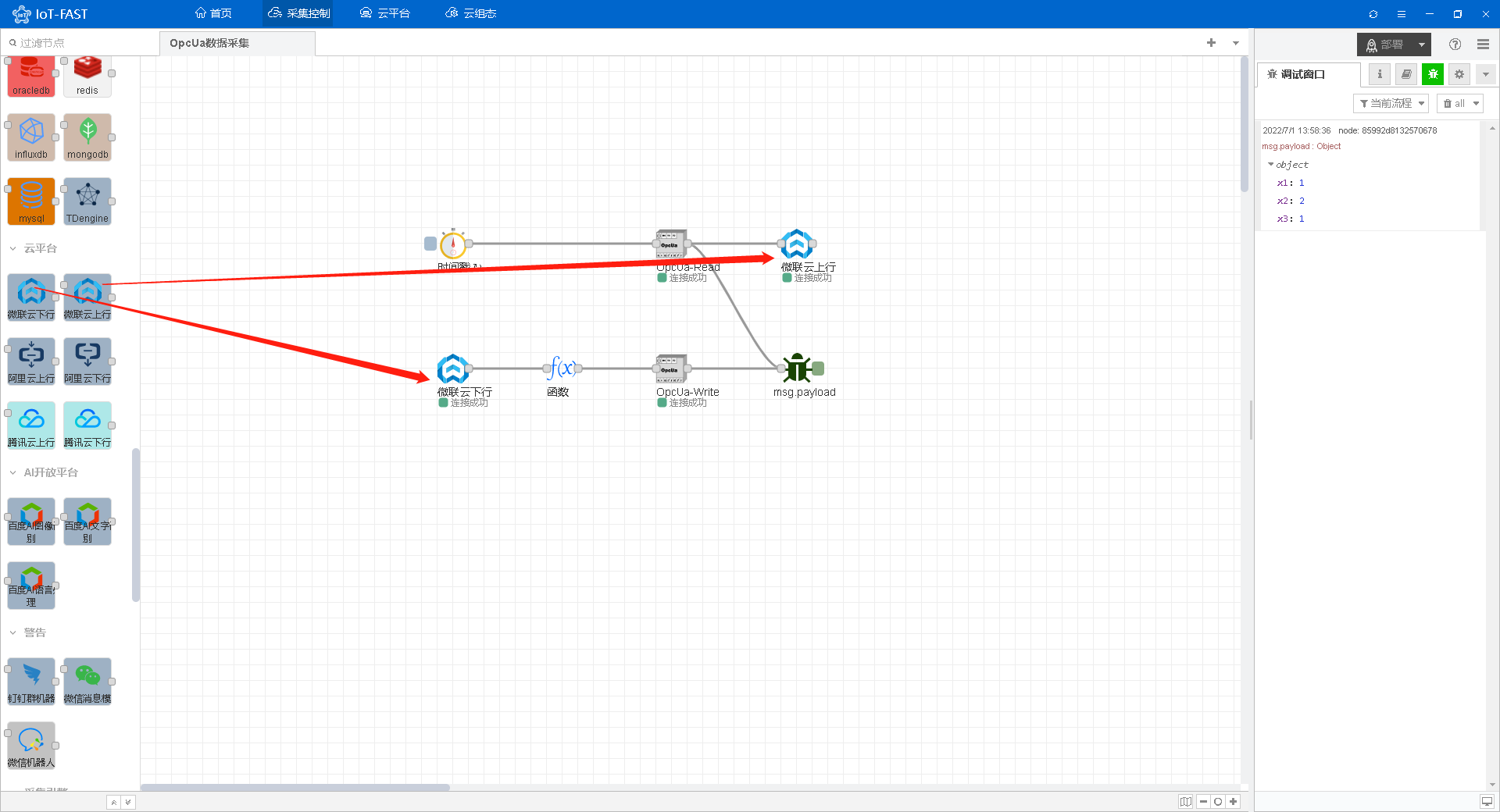
双击控件选择将数据上报到云平台的OpcUa产品、设备和分组中。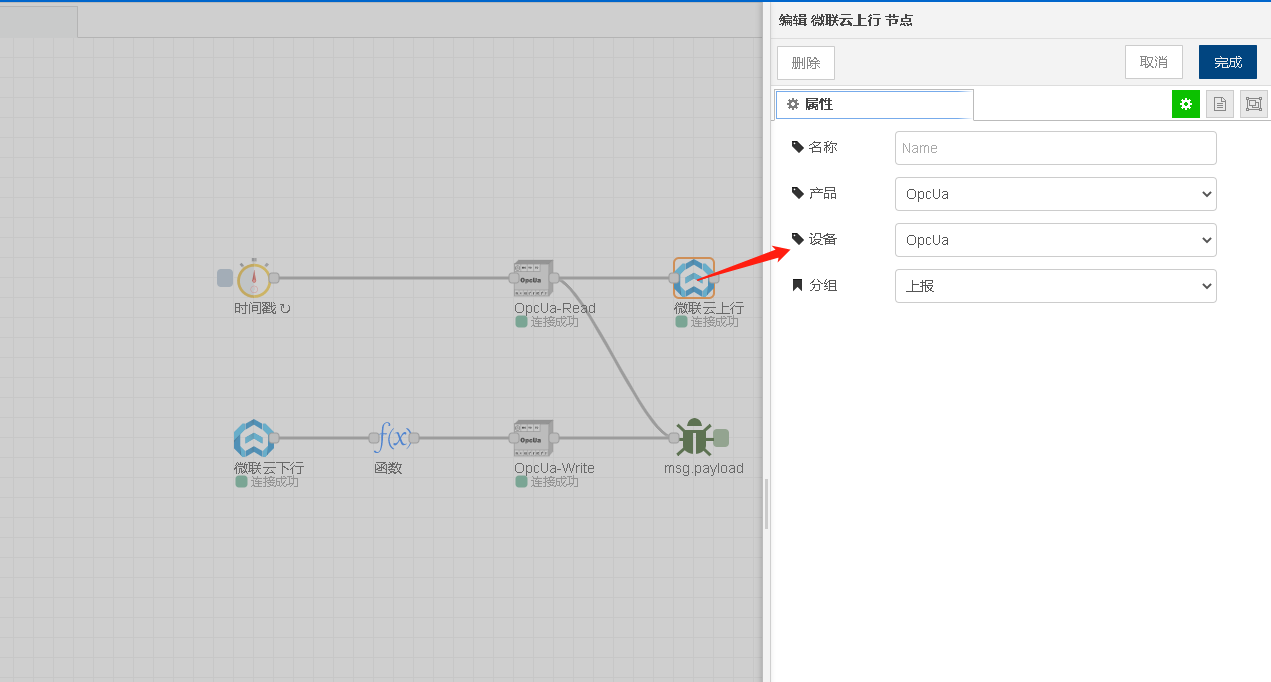
流程中通过调试,需要增加一个function函数对云端下发的数据做解析,只取负载中的params字段传到OpcUa控制引擎组件中。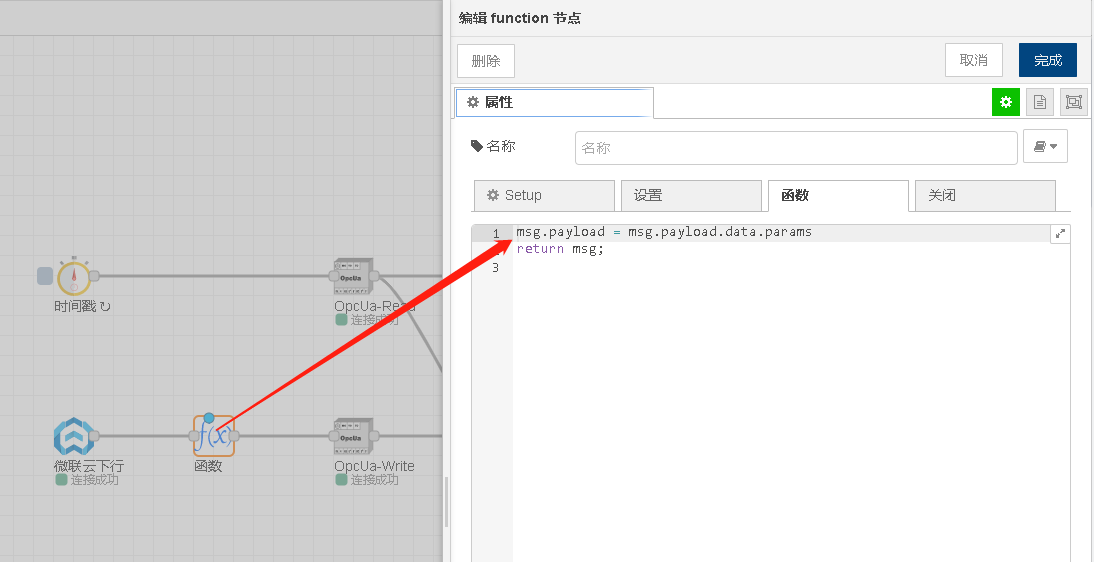
3.3 查看数据
回到云平台,查看设备的运行状态,可以看到数据已经上传上来了。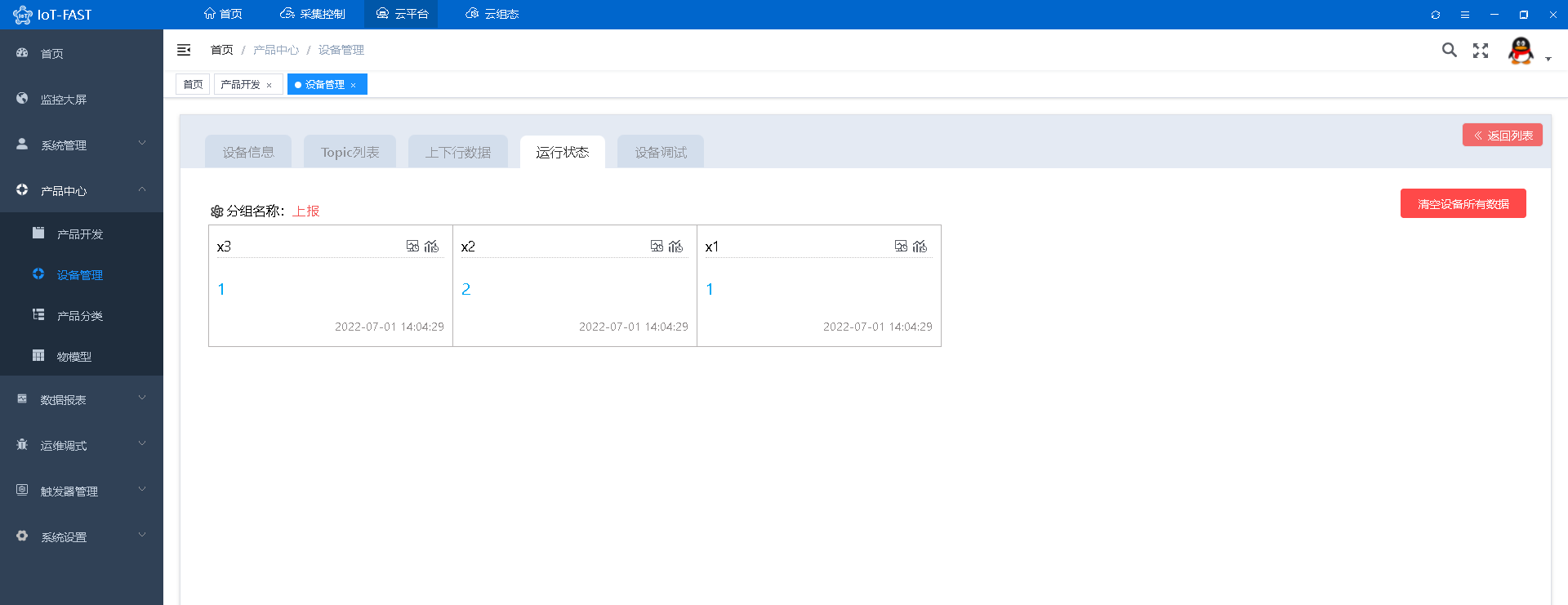
在设备调试中,选择下发方式,填下下发的状态值,点击立即发送。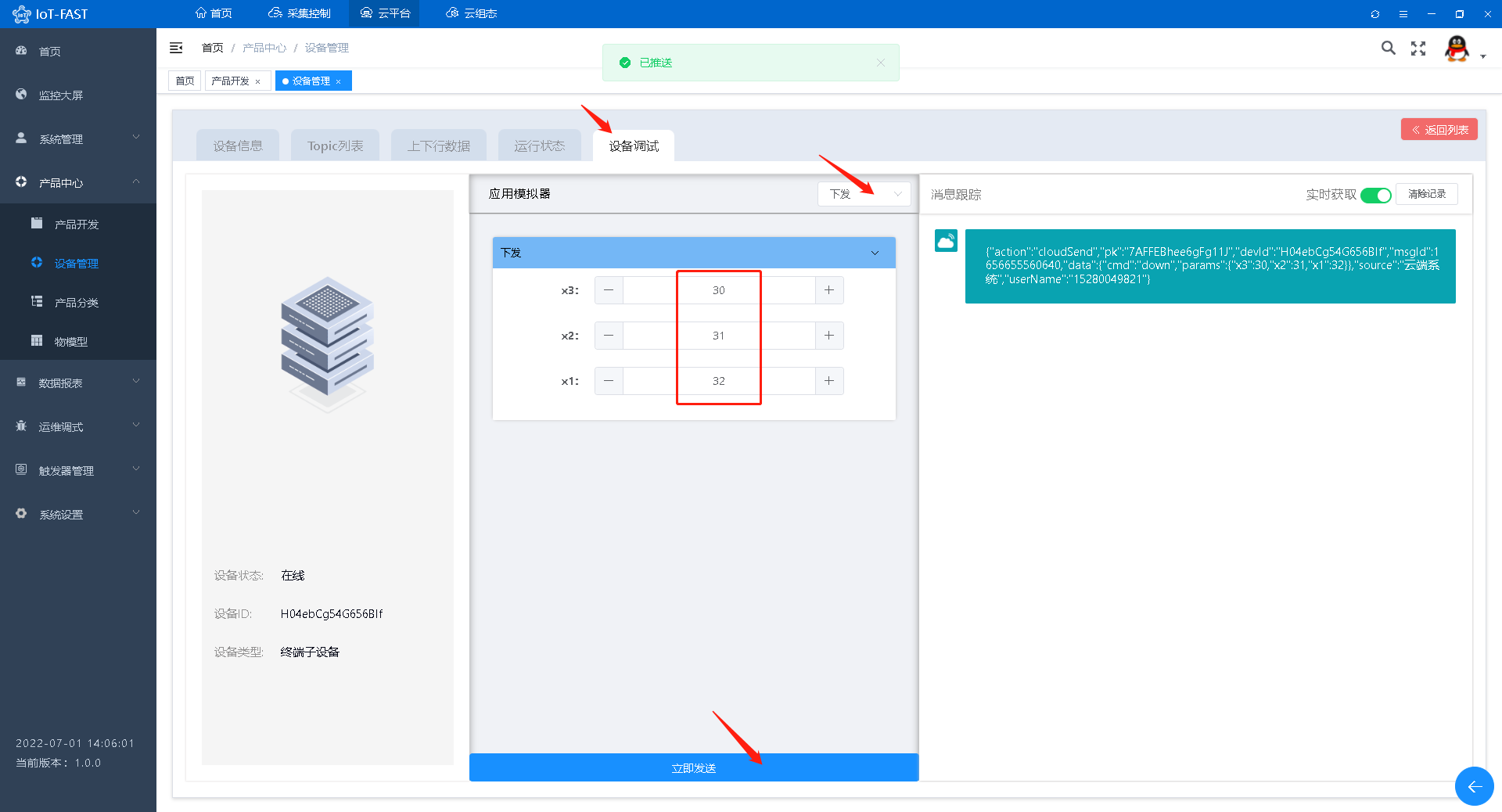
返回运行状态,即可查看OpcUa最新采集上报的数据。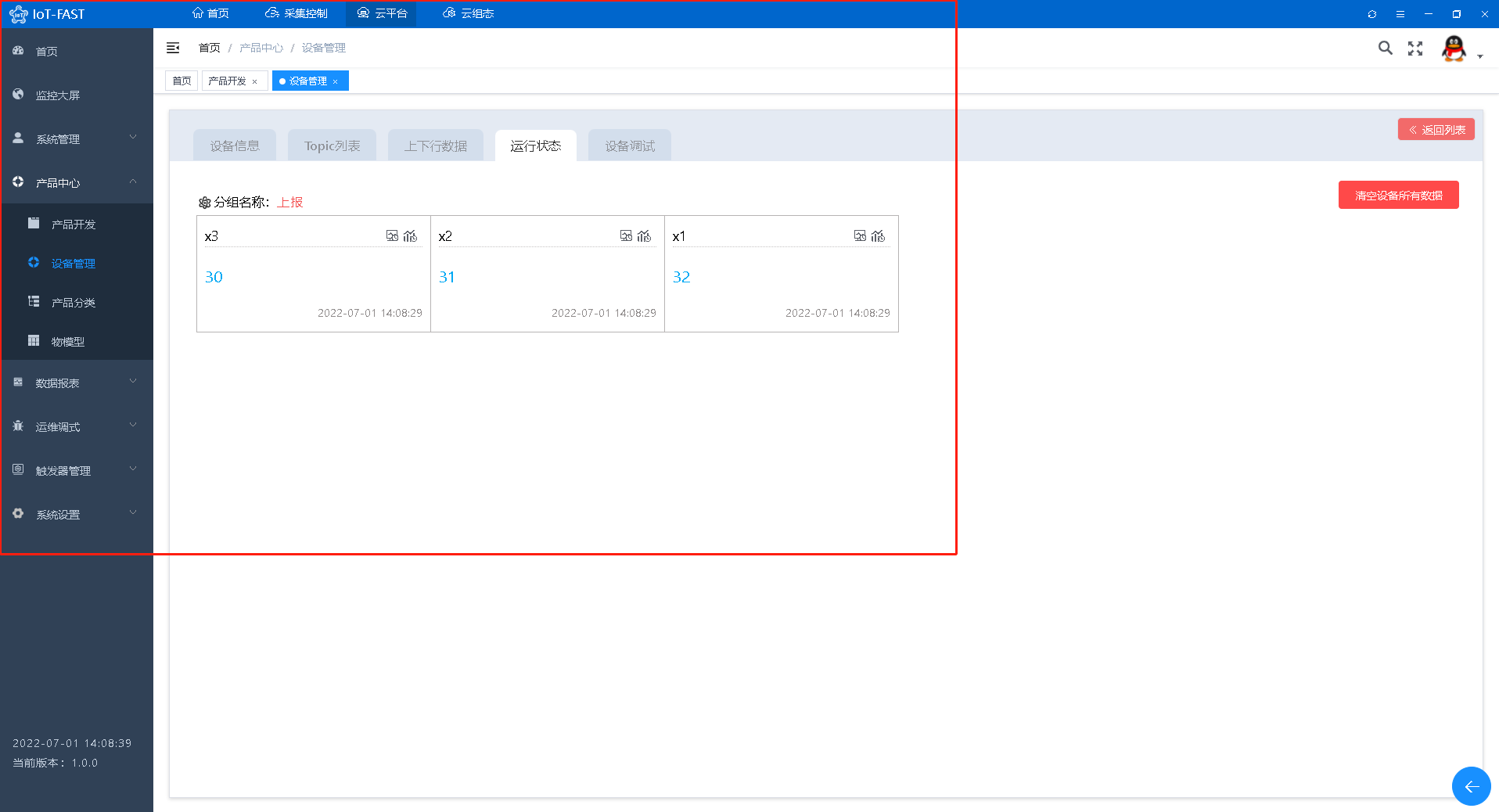
这样便配置好了采集控制和云平台的联动,接着可以去云组态进行2D组态,用图形展示数据。
四 IoT-Fast-云组态
4.1 添加应用图纸
点击云组态按钮进入云组态首页。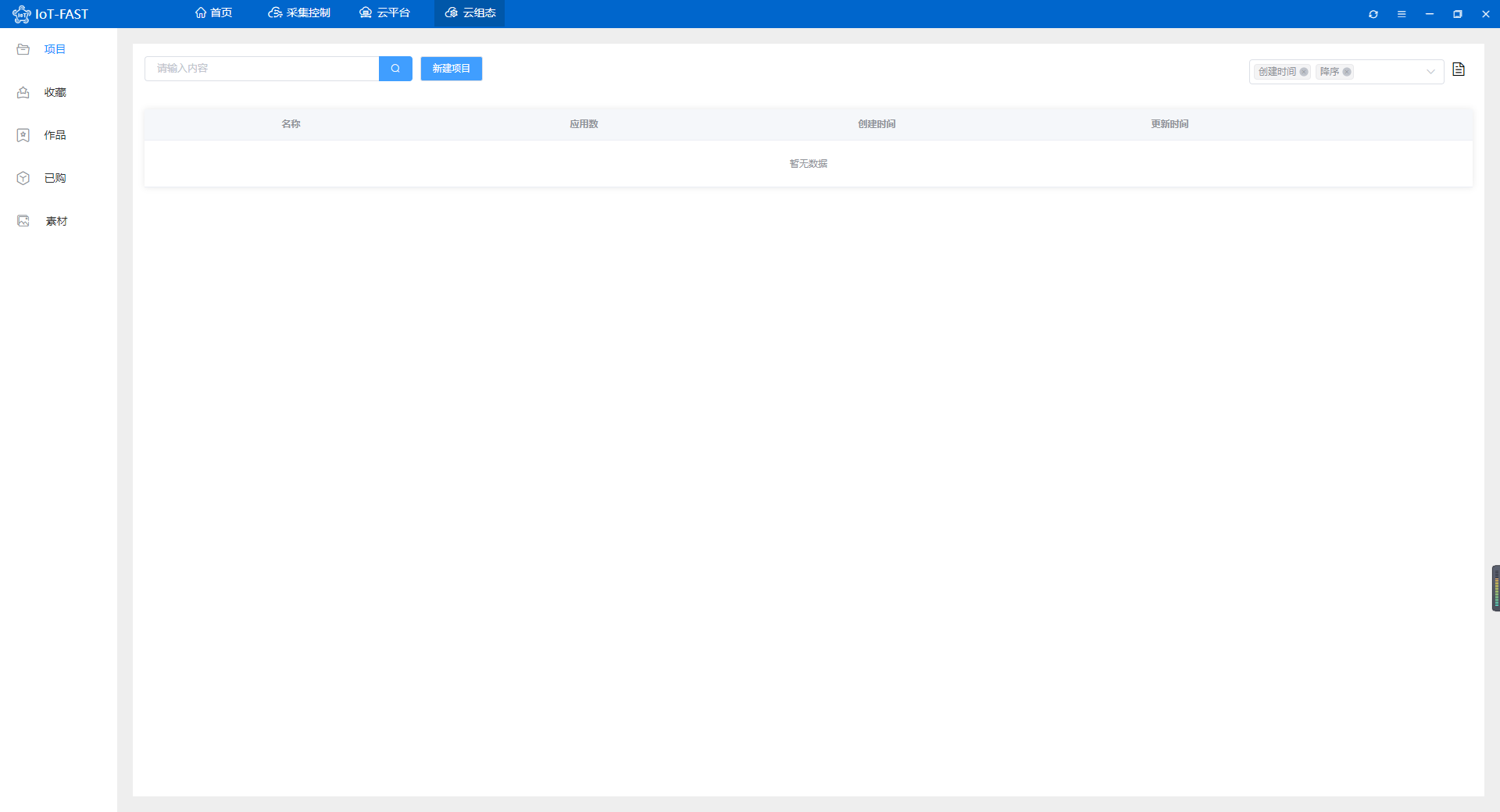
先新建一个项目,填写项目名称,保存,进入项目。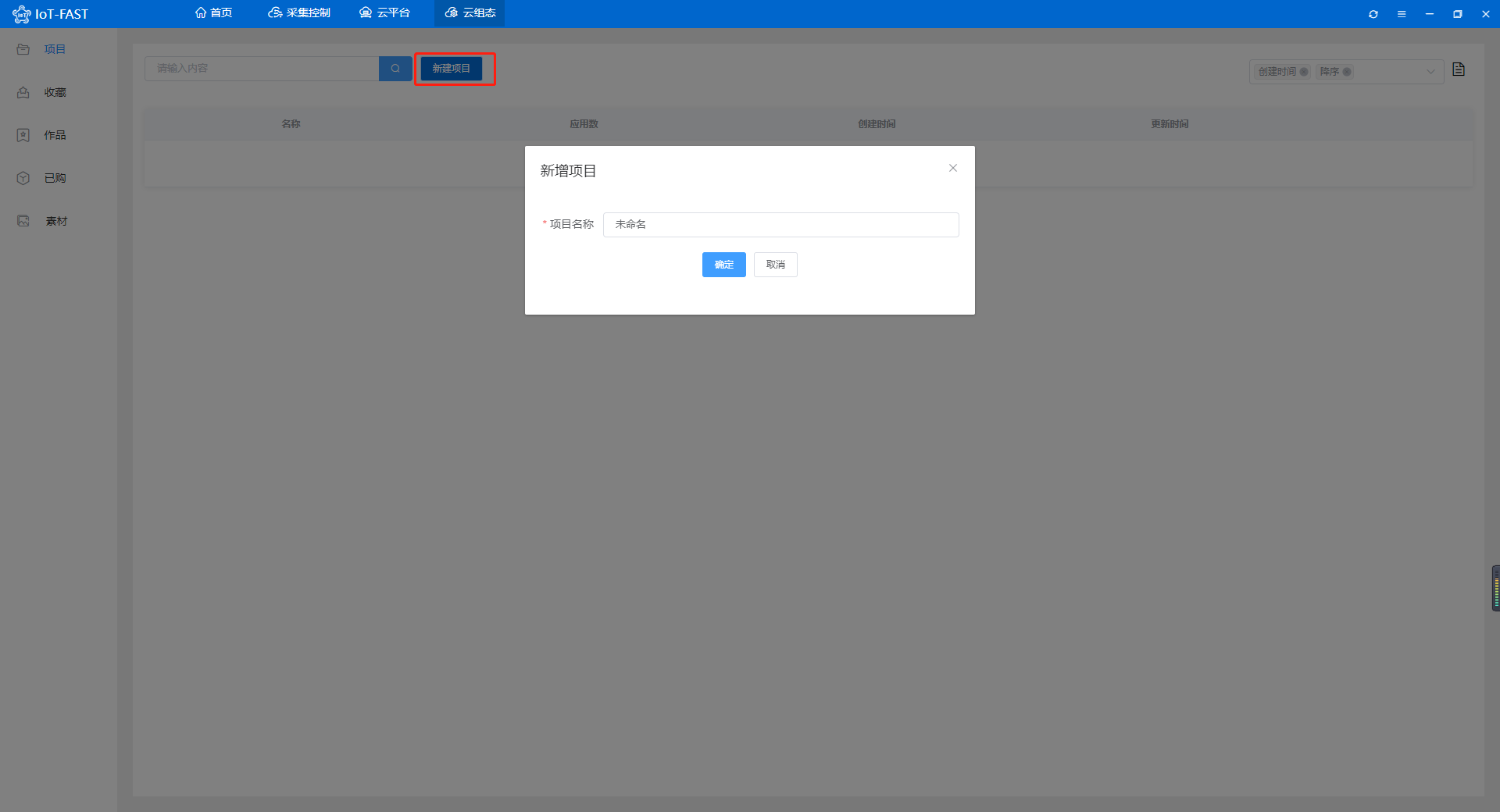
点击应用-我的应用,点击图示位置新增一张图纸,来构建组态。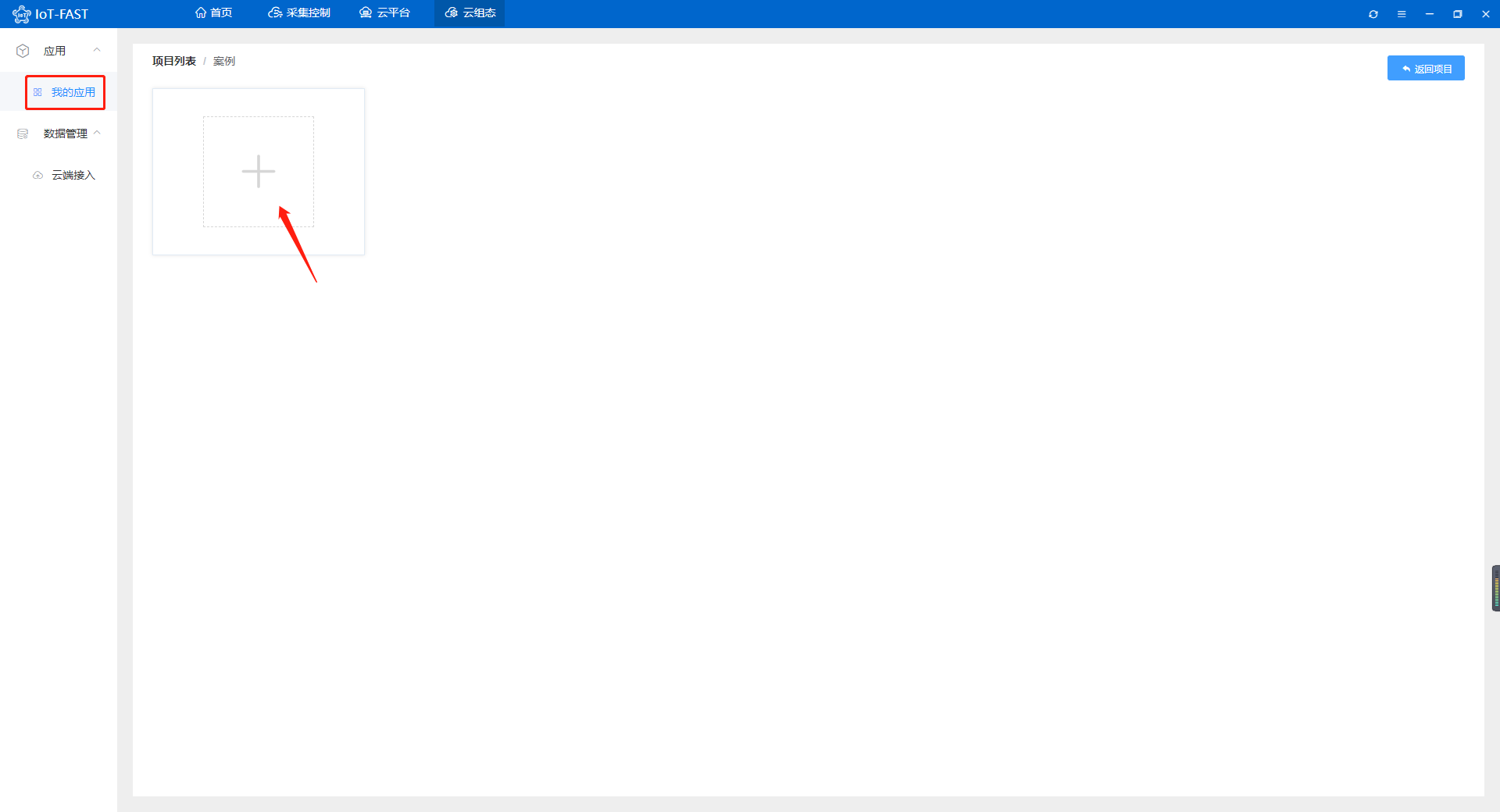
填写图纸名称后就可以开始画组态图了。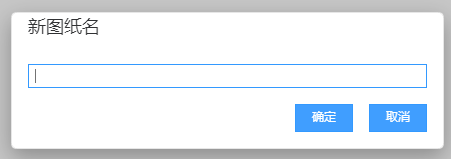
4.2 组态绘制基础部分
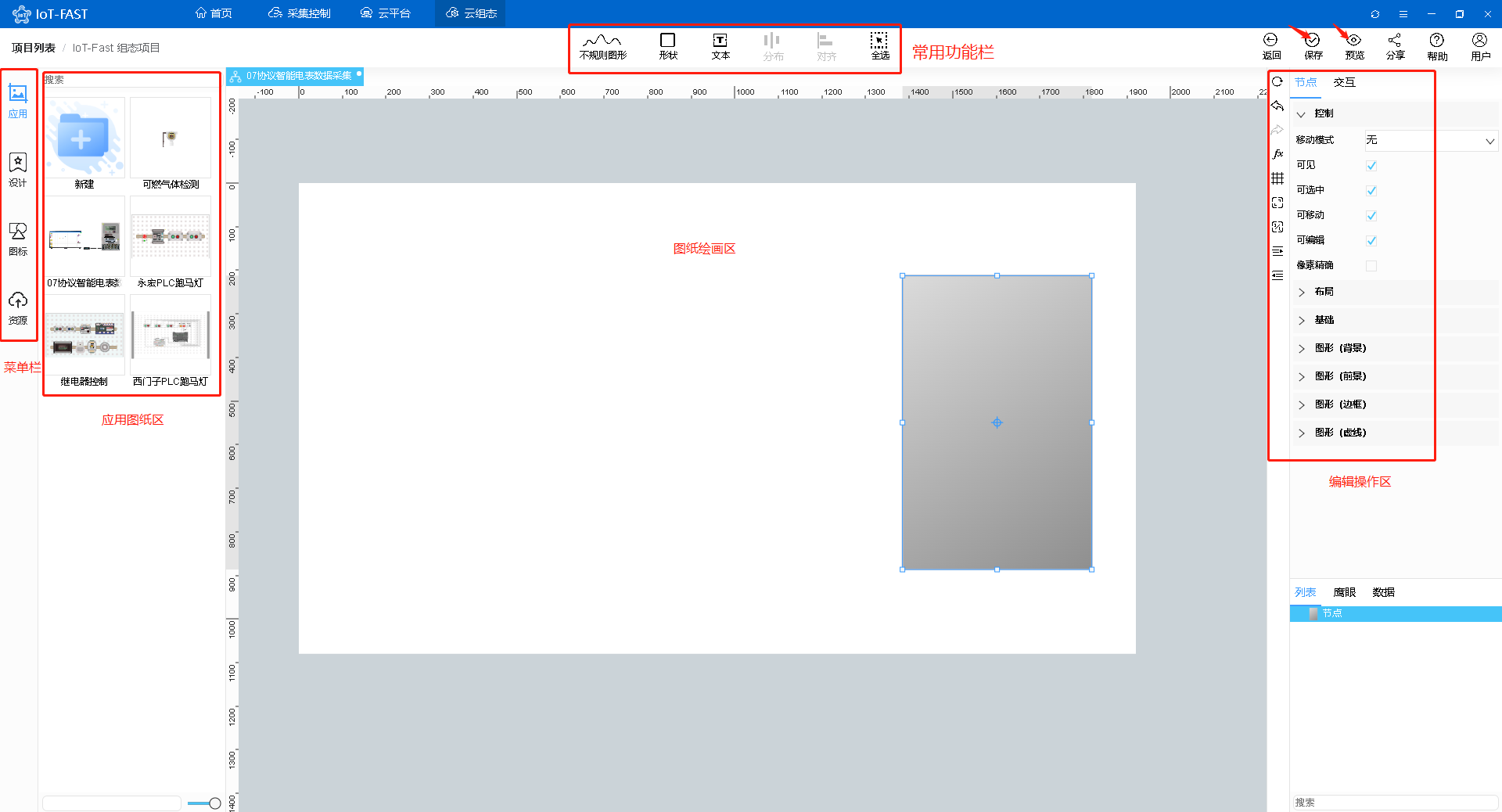
由上面划分可知,我们可以在设计中设计自己需要的组件。设计完成的个性化组件可以直接拉到后面你所创建项目图纸中,重复使用,方便快捷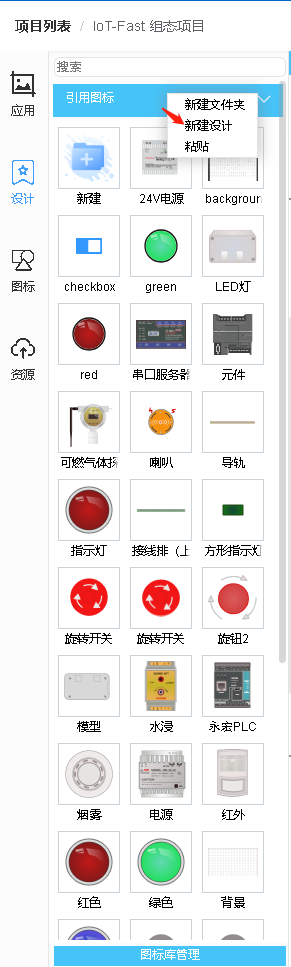
当然也可在左侧菜单栏中选择图标使用现成的组件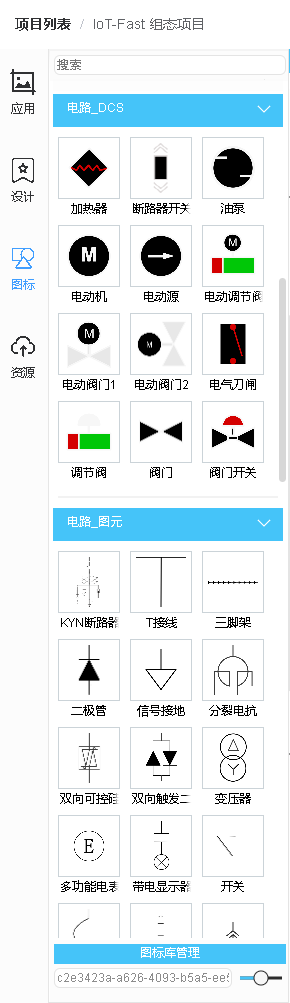
可以点击资源,上传截图的图片资源。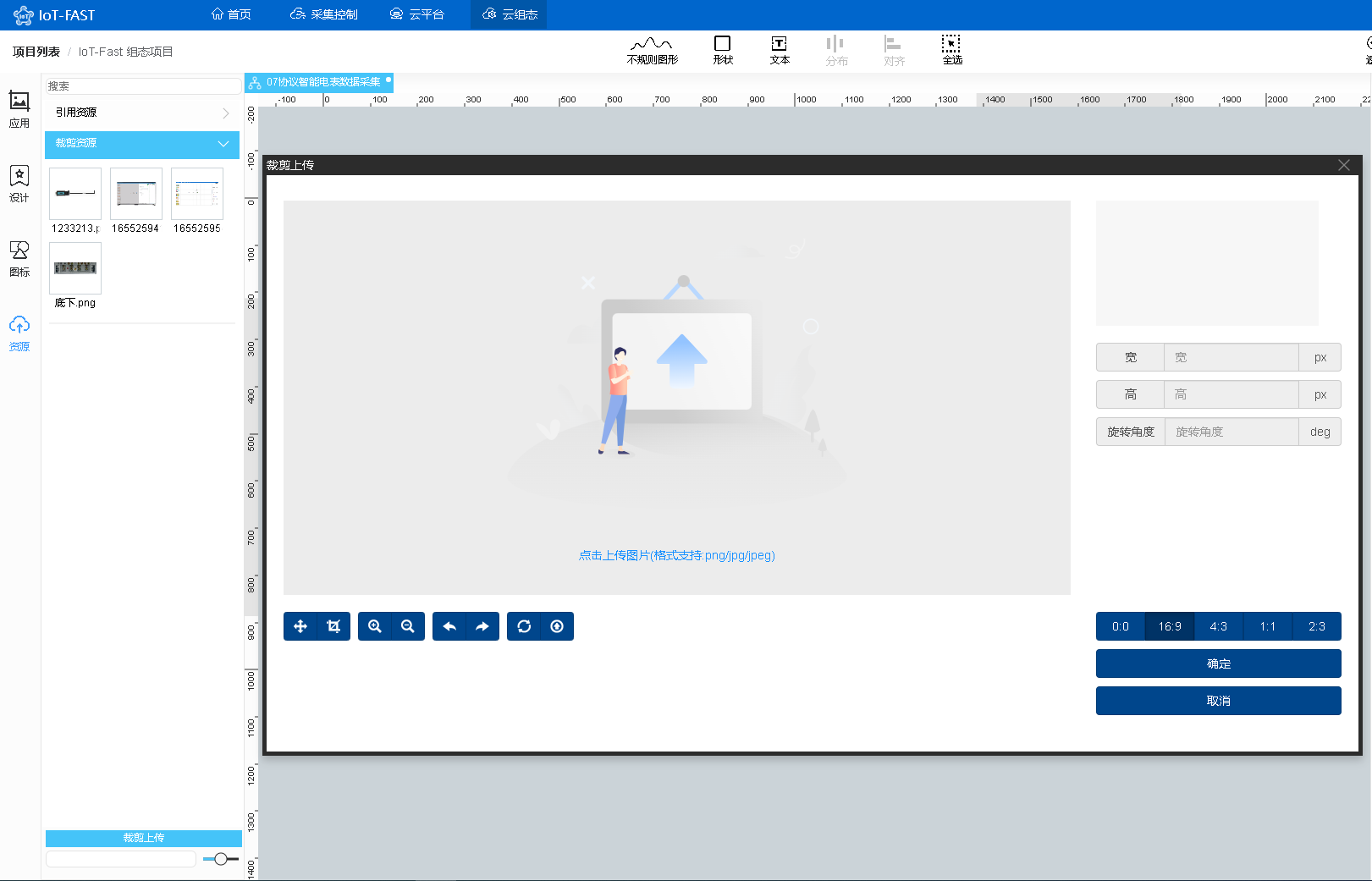
在常用功能栏进行所需组件的绘制,例如添加图形、添加文本、图形之间的对齐等。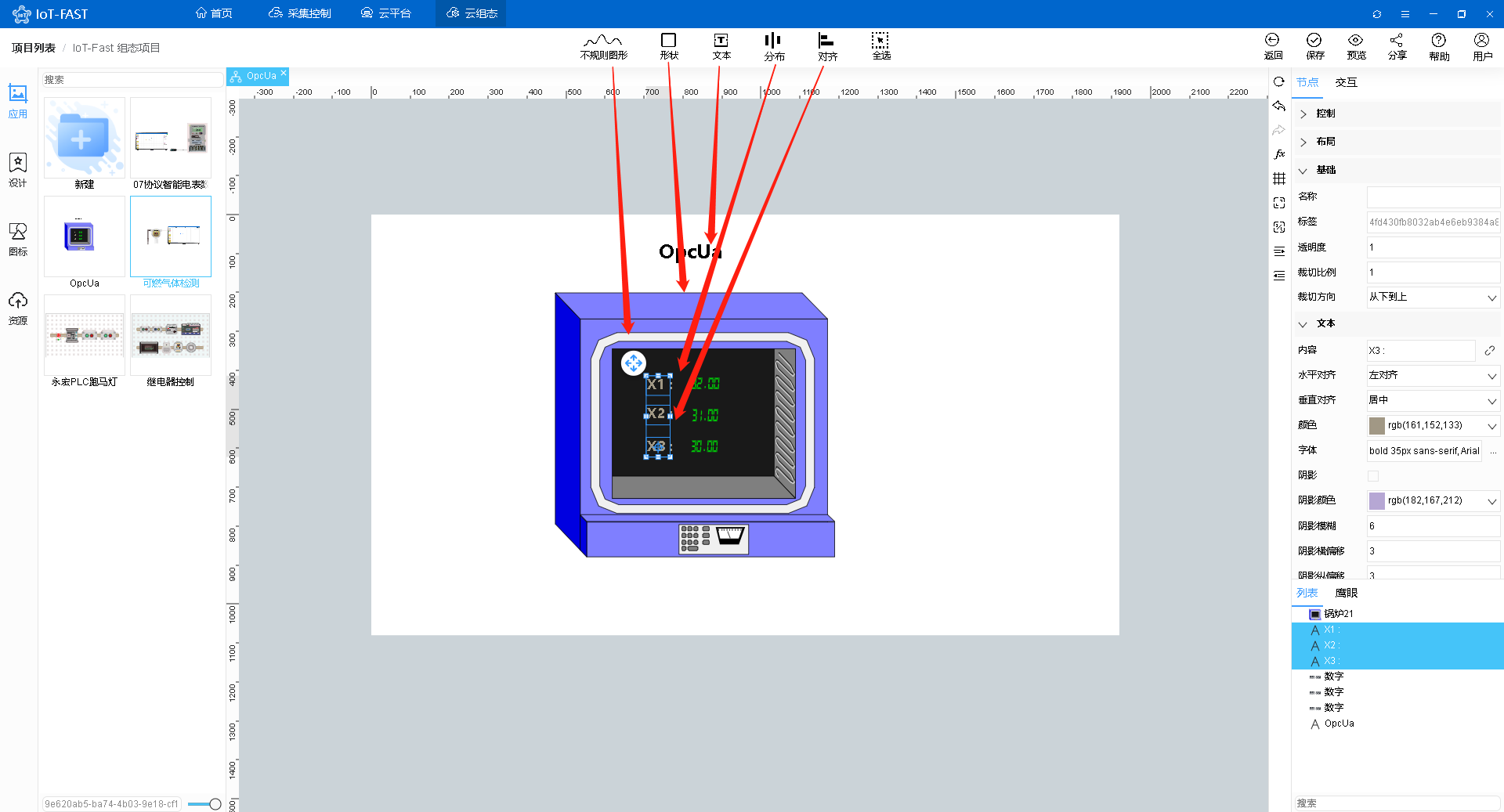
在编辑操作区主要是对图形边框、背影、是否立体进行操作。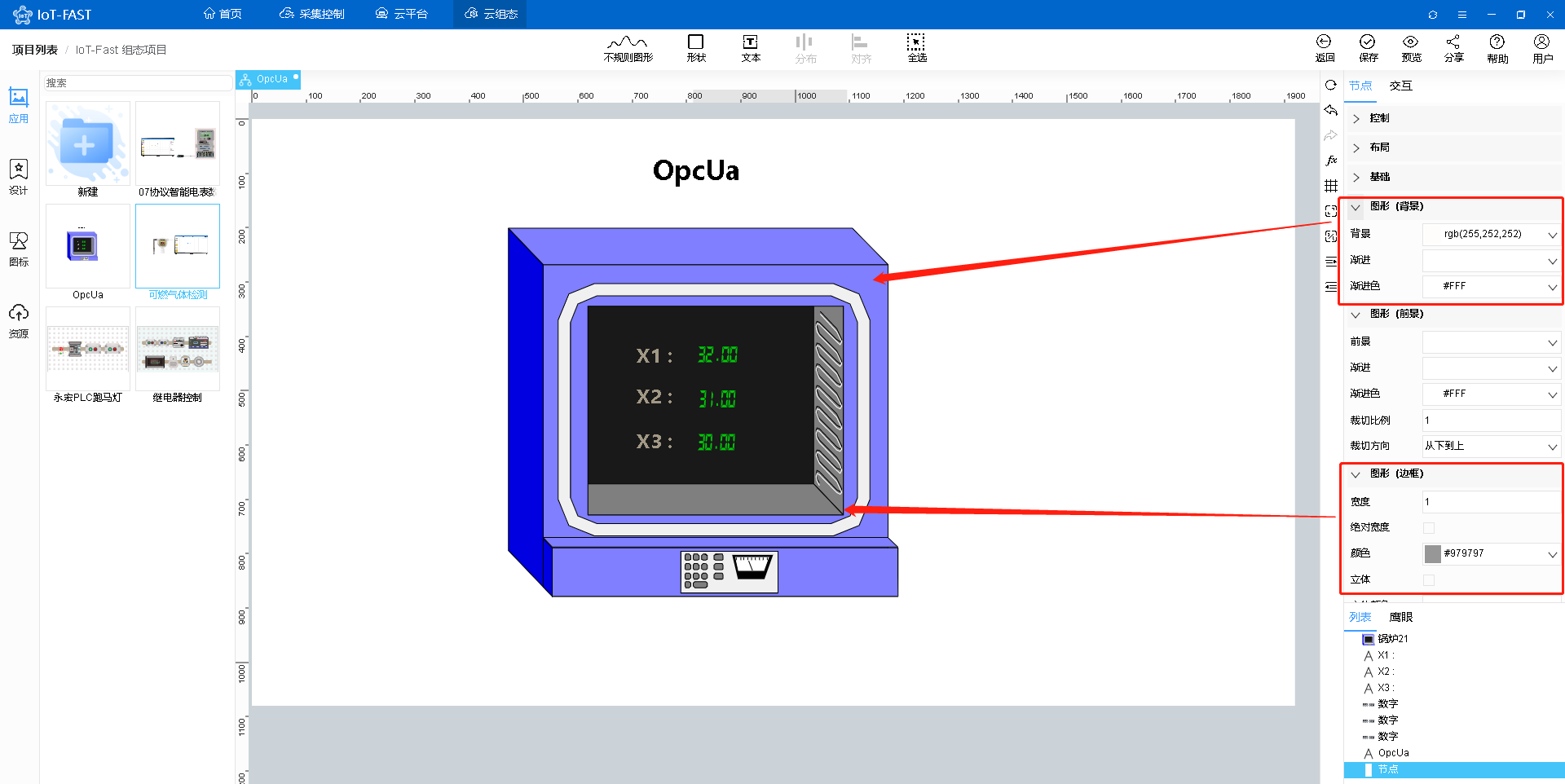
4.3 绑定云平台数据
点击数据源按钮,在弹出的标签页中选择数据源-设备,来源-我的,产品-云平台创建的产品,设备-云平台创建的设备,属性-选择燃气浓度,点击确定。图形下方的的电源指示灯以及其他的设备数据源同理,进行绑定。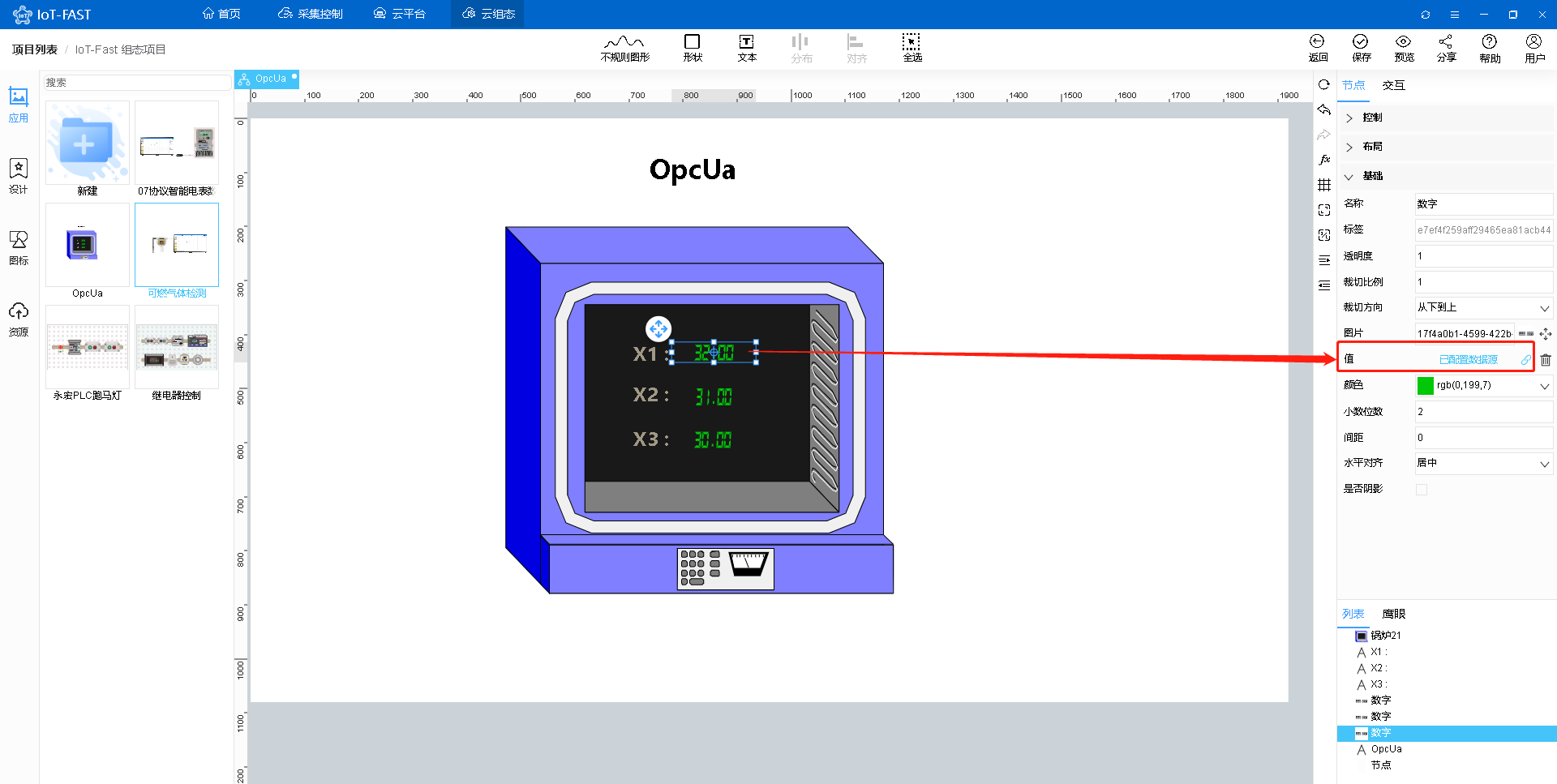
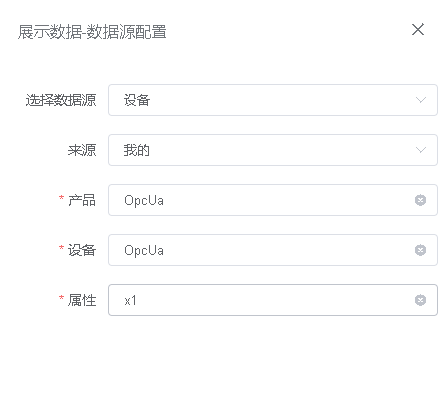
全部完成后点击保存,然后点击右上角的预览,即可查看组态OpcUa的采集动态效果。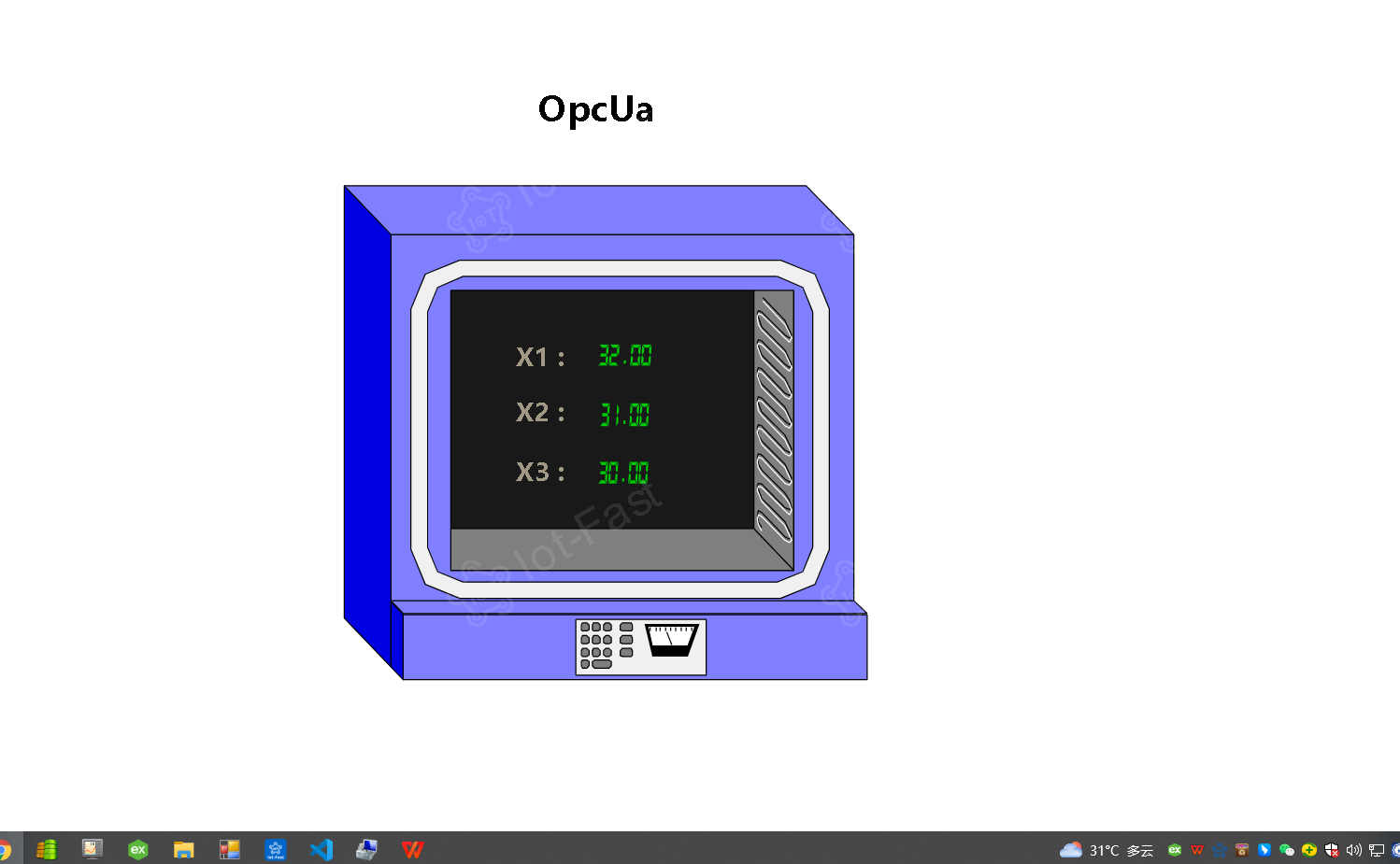
五 IoT-Fast-微信小程序/APP
软件上的数据支持在微信小程序或者APP上查看,小程序和APP的二维码在云平台首页的右侧,目前只支持安卓APP,ios的用户可以直接用微信小程序查看。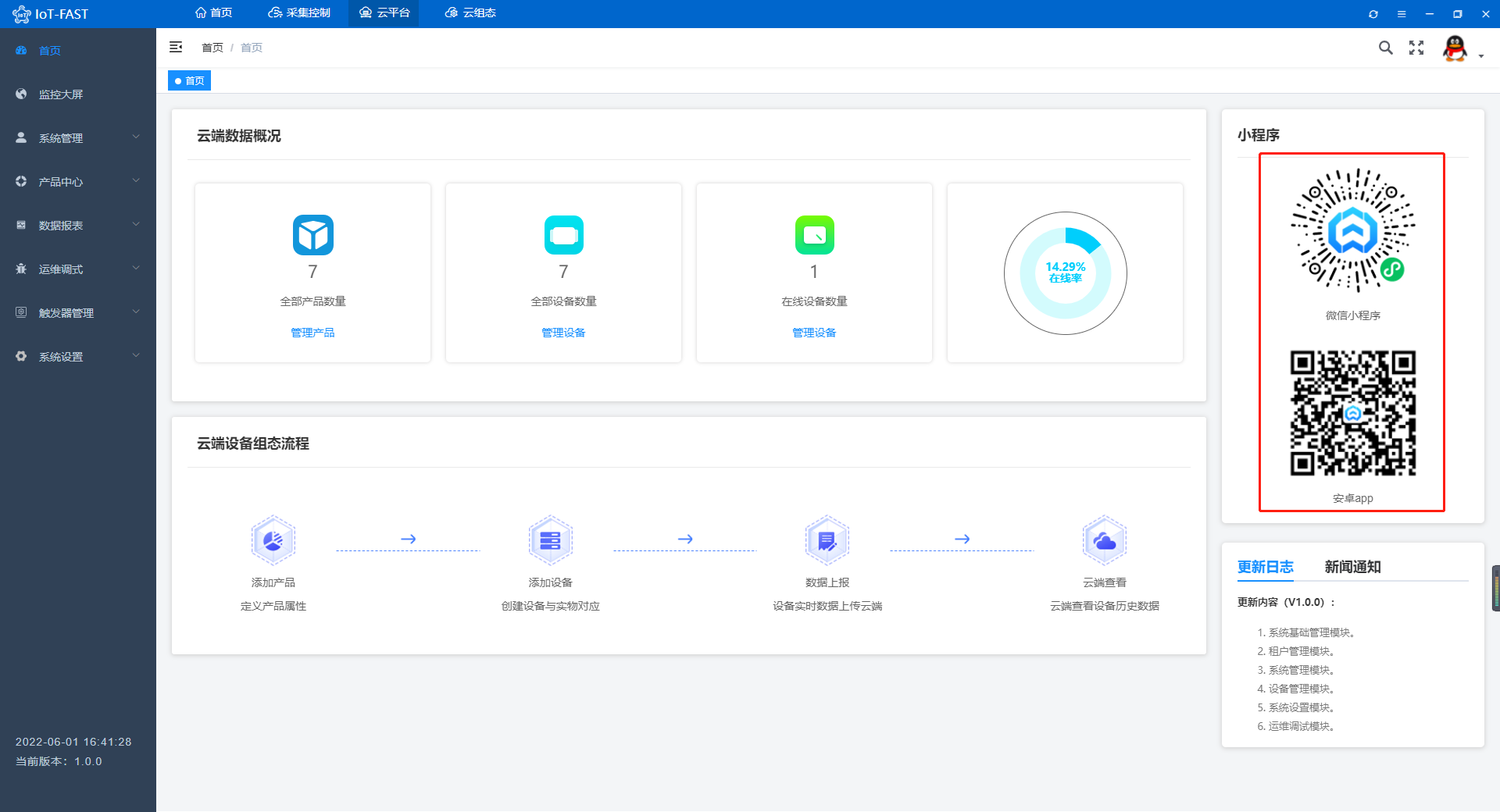
扫码进入IoT-Fast小程序,输入PC端注册的账号密码。
进入首页,可以看到产品和设备数量,点击设备查看该账号下的所有设备。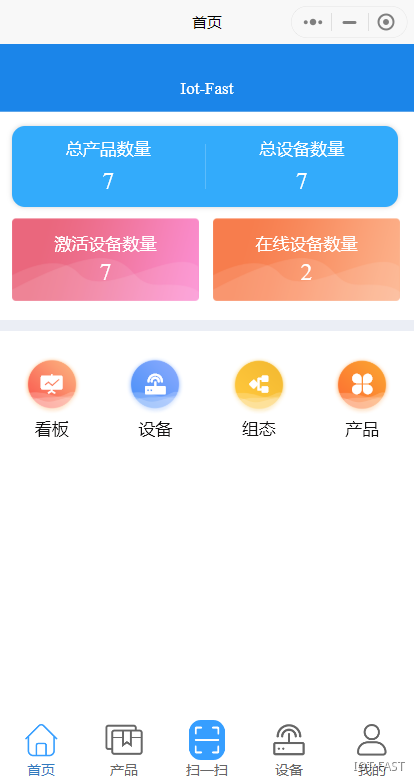
选择OpcUa,点击查看。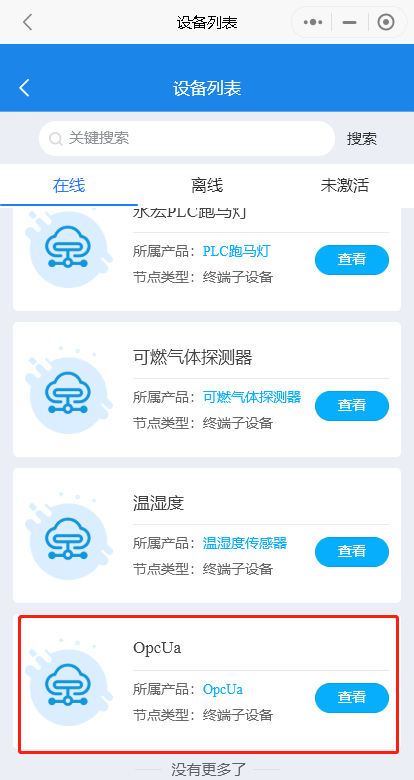
通过点击运行状态设备控制可以分别在对应的界面中查看OpcUa点位数据或者控制相关点位的数据。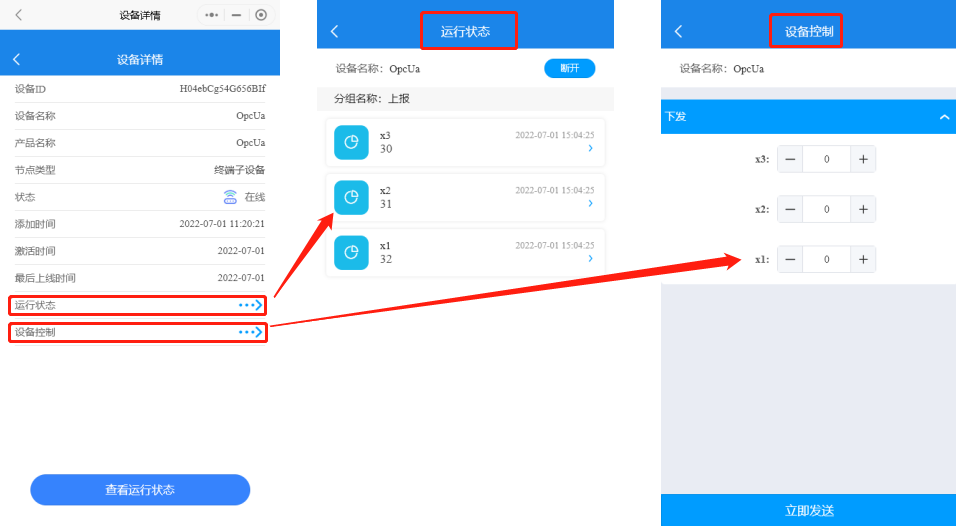
回到首页,点击组态查看该账号下的所有组态,选择OpcUa,点击查看。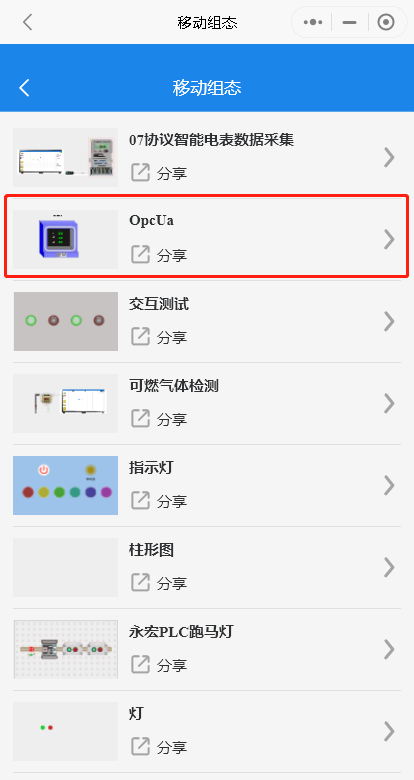
效果和PC端是一样的。